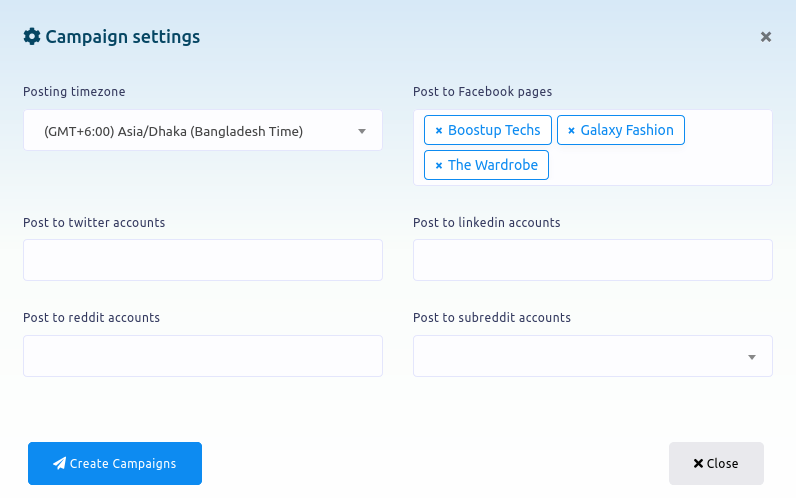सामाजिक पोस्टिंग
सामाजिक पोस्टिंग सुविधा Zoocial की एक महत्वपूर्ण विशेषता है। सुविधा के साथ, आप फेसबुक, इंस्टाग्राम और अन्य सोशल मीडिया जैसे ट्विटर, लिंक्डइन, रेडिट, वर्डप्रेस (सेल्फ-होस्टेड), और मीडियम पर पोस्ट शेड्यूल और प्रकाशित कर सकते हैं। आप मल्टीमीडिया पोस्ट- टेक्स्ट पोस्ट, इमेज पोस्ट, वीडियो पोस्ट- सीटीए पोस्ट, हिंडोला/वीडियो पोस्ट, लिंक पोस्ट, एचटीएमएल पोस्ट, ऑटो पोस्ट- आरएसएस फ़ीड और यूट्यूब वीडियो पोस्ट शेड्यूल और प्रकाशित कर सकते हैं। सोशल पोस्टिंग फीचर में बल्क पोस्ट प्लानर भी है। और बल्क पोस्ट प्लानर के साथ, आप एक CSV फ़ाइल अपलोड करके अनेक पोस्टिंग अभियान बना सकते हैं।
इस लेख में, मैं आपको दिखाऊंगा कि Zoocial की सोशल पोस्टिंग सुविधा के साथ फेसबुक, इंस्टाग्राम और अन्य सोशल मीडिया पर पोस्ट कैसे प्रकाशित और शेड्यूल करें।
आइए देखें कि विभिन्न सोशल मीडिया पर पोस्ट को कैसे शेड्यूल और पब्लिश किया जाता है।
Facebook, Instagram, और अन्य सोशल मीडिया पोस्टिंग अभियान बनाने के लिए, सबसे पहले Zoocial के डैशबोर्ड पर जाएँ। डैशबोर्ड के बाईं ओर, आपको सोशल पोस्टिंग नामक एक मेनू दिखाई देगा।
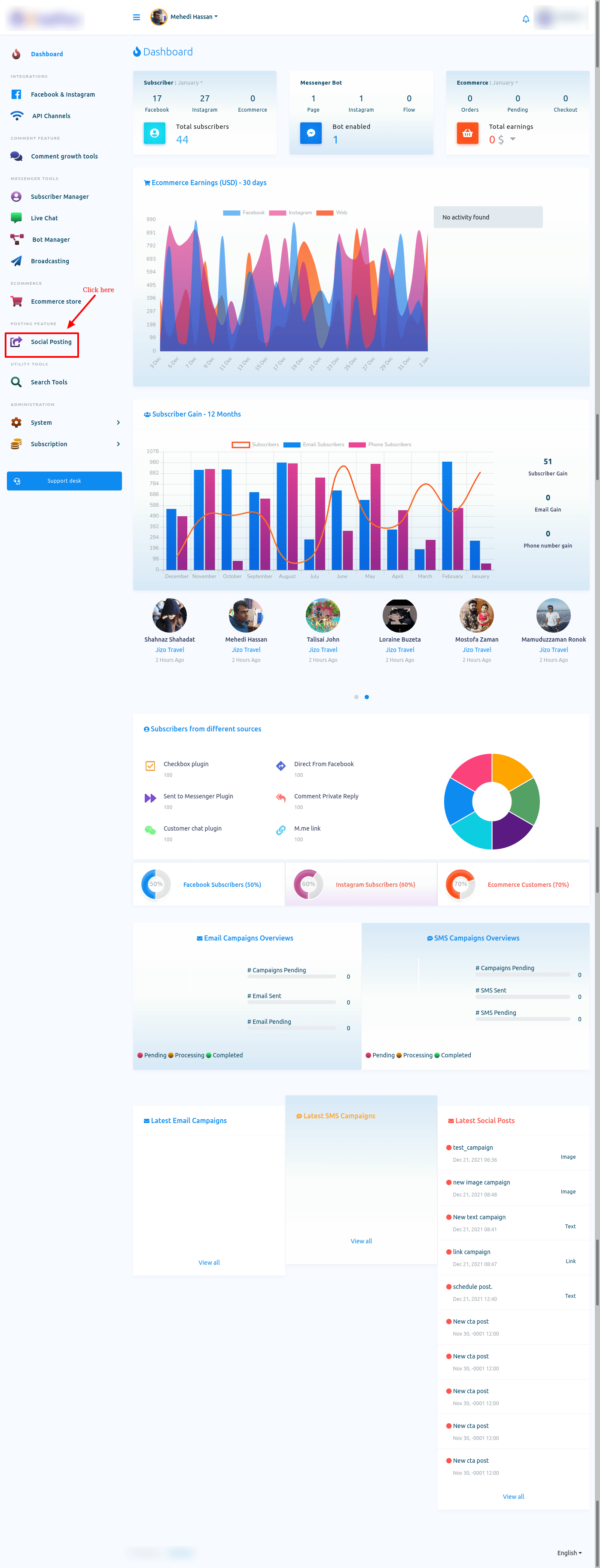
सोशल पोस्टिंग पर क्लिक करें और तुरंत एक पेज दिखाई देगा। पेज को दो वर्गों में विभाजित किया गया है - फेसबुक और इंस्टाग्राम पोस्टर और सोशल पोस्टर। फेसबुक और इंस्टाग्राम पर पोस्टिंग कैंपेन बनाने के लिए आपको फेसबुक और इंस्टाग्राम पोस्टिंग सेक्शन पर काम करना होगा।
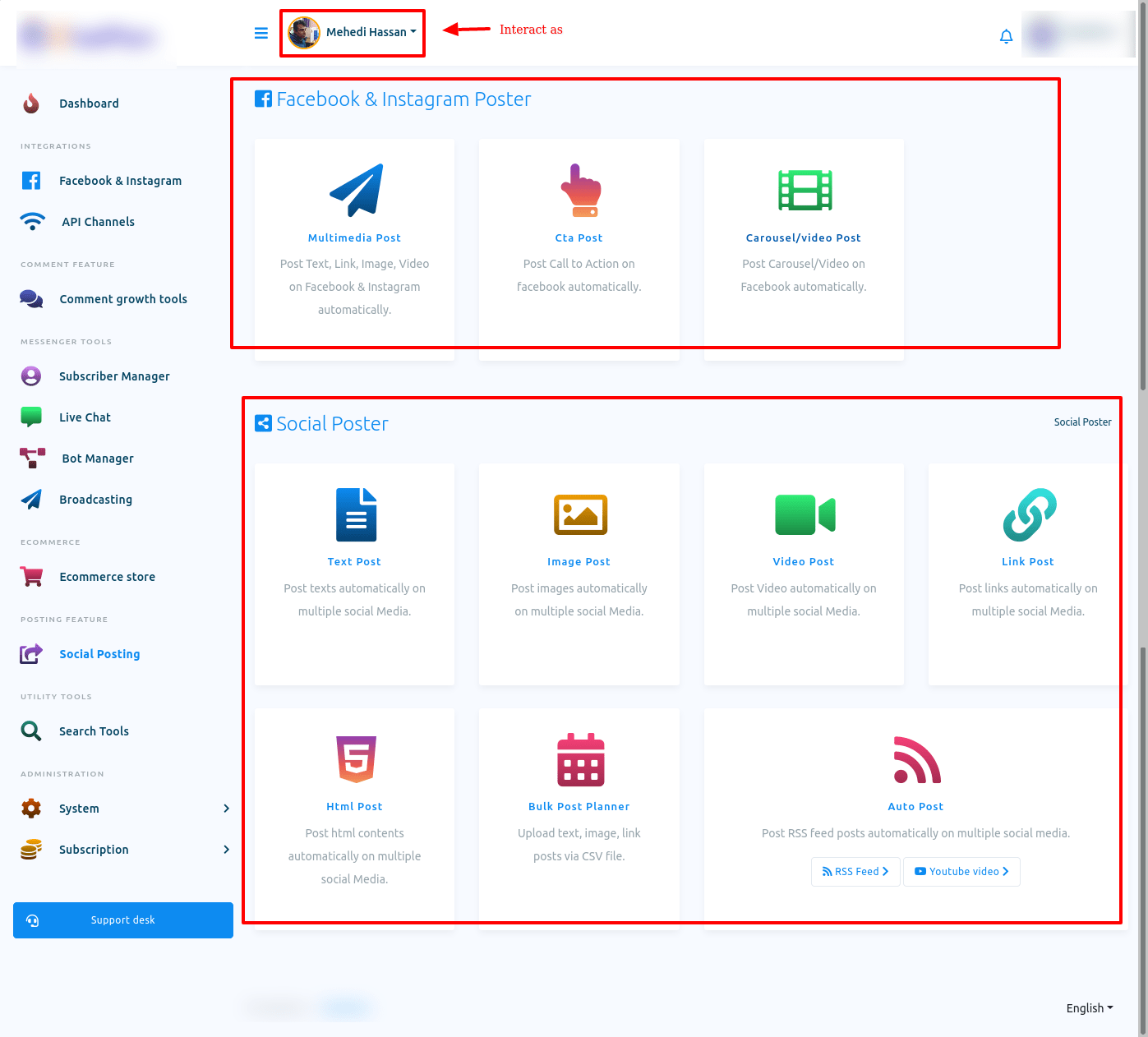
फेसबुक और इंस्टाग्राम पोस्टर
मल्टीमीडिया पोस्ट
मल्टीमीडिया पोस्ट (टेक्स्ट, लिंक, इमेज, वीडियो) बनाने के लिए, मल्टीमीडिया पोस्ट पर क्लिक करें। तुरंत, मल्टीमीडिया पोस्टिंग पृष्ठ एक नई पोस्ट बनाएं बटन के साथ दिखाई देगा। और पहले से बनाए गए अभियान यहां एक सूची के रूप में होंगे।
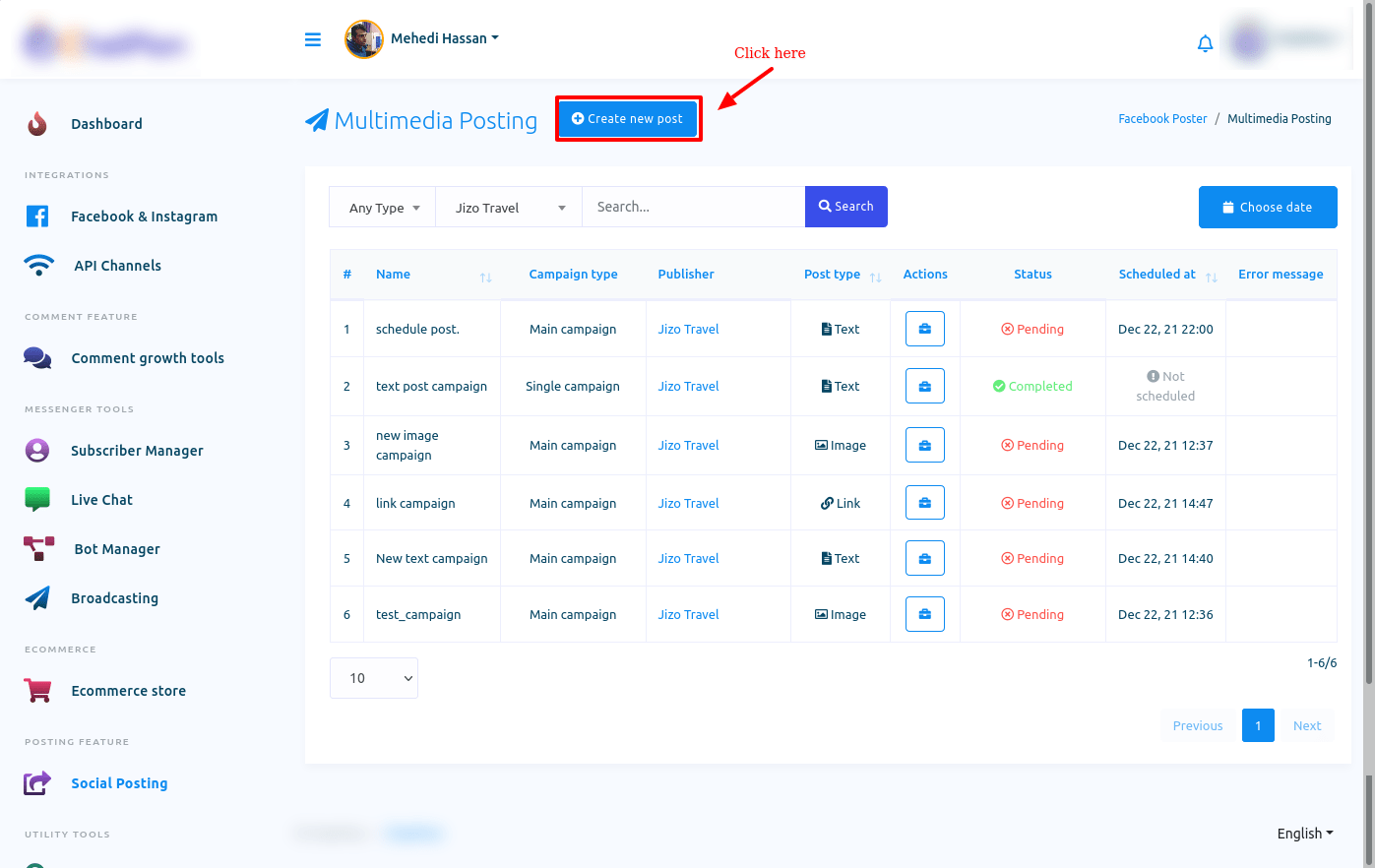
खैर, एक अभियान बनाने के लिए, नई पोस्ट बनाएँ बटन पर क्लिक करें। तुरन्त, कुछ क्षेत्रों के साथ एक पेज दिखाई देगा। अभियान बनाने के लिए, आपको फ़ील्ड भरना होगा। सबसे पहले, आपको एक फेसबुक पेज का चयन करना होगा जिस पर पोस्ट प्रकाशित की जाएगी। साथ ही, आप पोस्ट के लिए ऑटो-रिप्लाई टेम्प्लेट भी चुन सकते हैं।
टेक्स्ट पोस्ट
पाठ विकल्प पहले से ही डिफ़ॉल्ट रूप से चुना हुआ है। इसलिए, यदि आप टेक्स्ट पोस्ट के लिए एक अभियान बनाना चाहते हैं, तो केवल अभियान का नाम उस क्षेत्र में लिखें जिसे अभियान नाम कहा जाता है। फिर टेक्स्ट नामक फ़ील्ड में अपना टेक्स्ट लिखें।
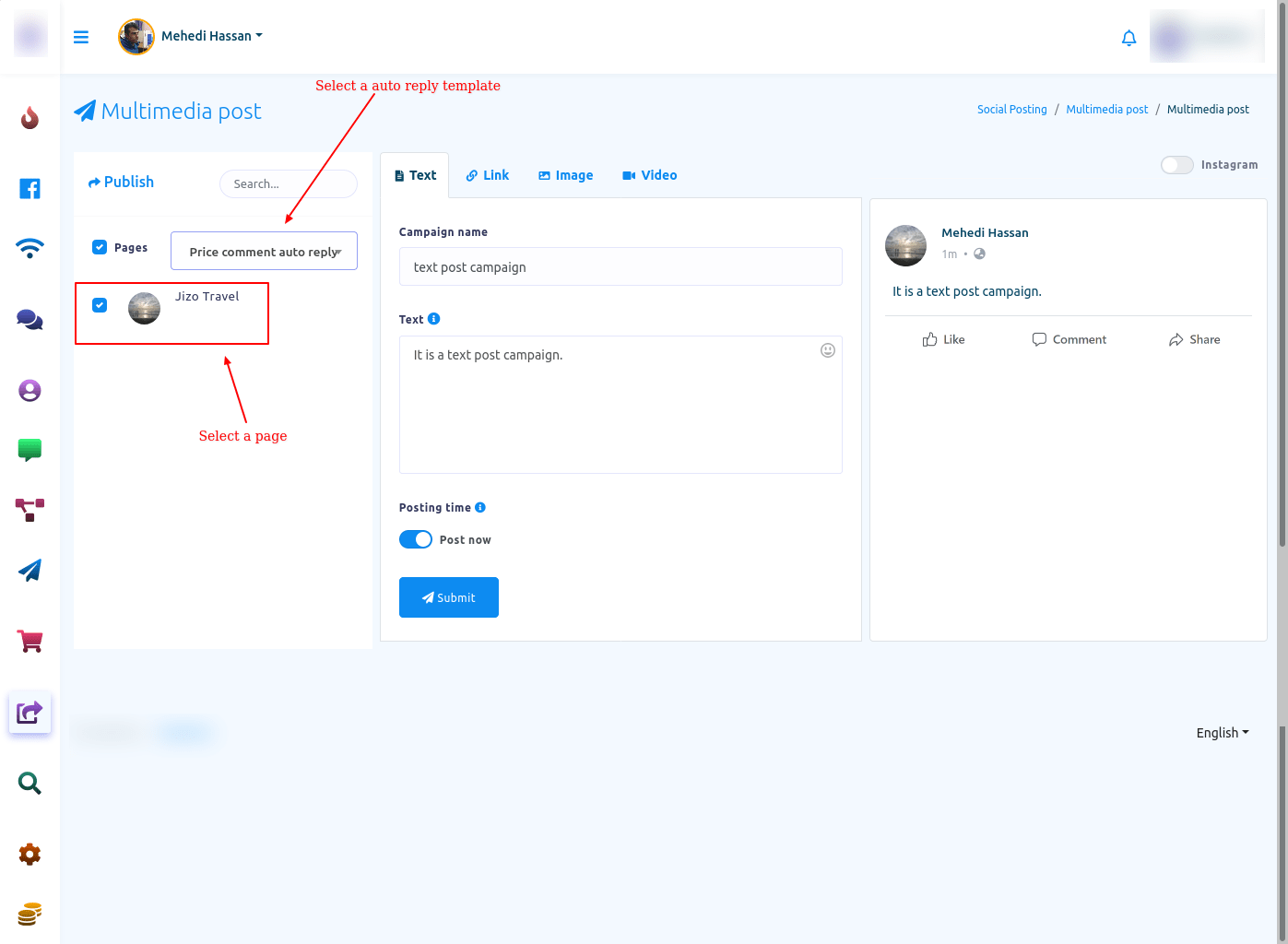
अब पोस्ट करना डिफ़ॉल्ट रूप से चयनित है। इसलिए अगर आप अभी पोस्ट पब्लिश करना चाहते हैं तो सबमिट बटन पर क्लिक करें। और बिना देर किए एक बॉक्स पर एक सक्सेसफुल मैसेज दिखाई देगा।
दूसरी ओर, यदि आप पोस्ट को शेड्यूल करना चाहते हैं, तो पोस्ट नाउ नामक रेडियो बटन को बंद कर दें। पोस्टिंग समय का विवरण देखने के लिए, अपने माउस को टूलटिप बटन पर होवर करें।
ठीक है, जैसे ही आप पोस्ट नाउ बटन को बंद करते हैं, कुछ अतिरिक्त फ़ील्ड दिखाई देंगे। अब आपको खेतों को भरना है।
शेड्यूल टाइम फ़ील्ड में, आपको वह दिनांक और समय प्रदान करना होगा जिस पर पोस्ट पोस्ट की जाएगी। जैसे ही आप शेड्यूल टाइम फील्ड पर क्लिक करते हैं, तारीख और समय के साथ एक कैलेंडर दिखाई देगा। कैलेंडर से, आपको दिनांक और समय का चयन करना होगा।
इसके बाद आपको टाइम जोन सेलेक्ट करना होगा। समय क्षेत्र क्षेत्र पर क्लिक करें और तत्काल विभिन्न समय क्षेत्र का एक ड्रॉप-डाउन मेनू दिखाई देगा। ड्रॉप-डाउन मेनू से, आपको अपना समय क्षेत्र चुनना होगा।
अब आपको यह निर्दिष्ट करना होगा कि कितनी बार पोस्ट को फिर से पोस्ट किया जाएगा। इस पोस्ट को फिर से पोस्ट करें फ़ील्ड पर एक नंबर दें। और यह पोस्ट आपके द्वारा निर्दिष्ट संख्या में पोस्ट की जाएगी।
अब समय अंतराल क्षेत्र पर क्लिक करें और विभिन्न समय अंतरालों का एक ड्रॉप-डाउन मेनू दिखाई देगा। ड्रॉप-डाउन मेनू से, एक समय अंतराल चुनें।
अब सबमिट बटन पर क्लिक करें और पोस्ट शेड्यूल हो जाएगी और आपको एक सफल संदेश दिखाई देगा।
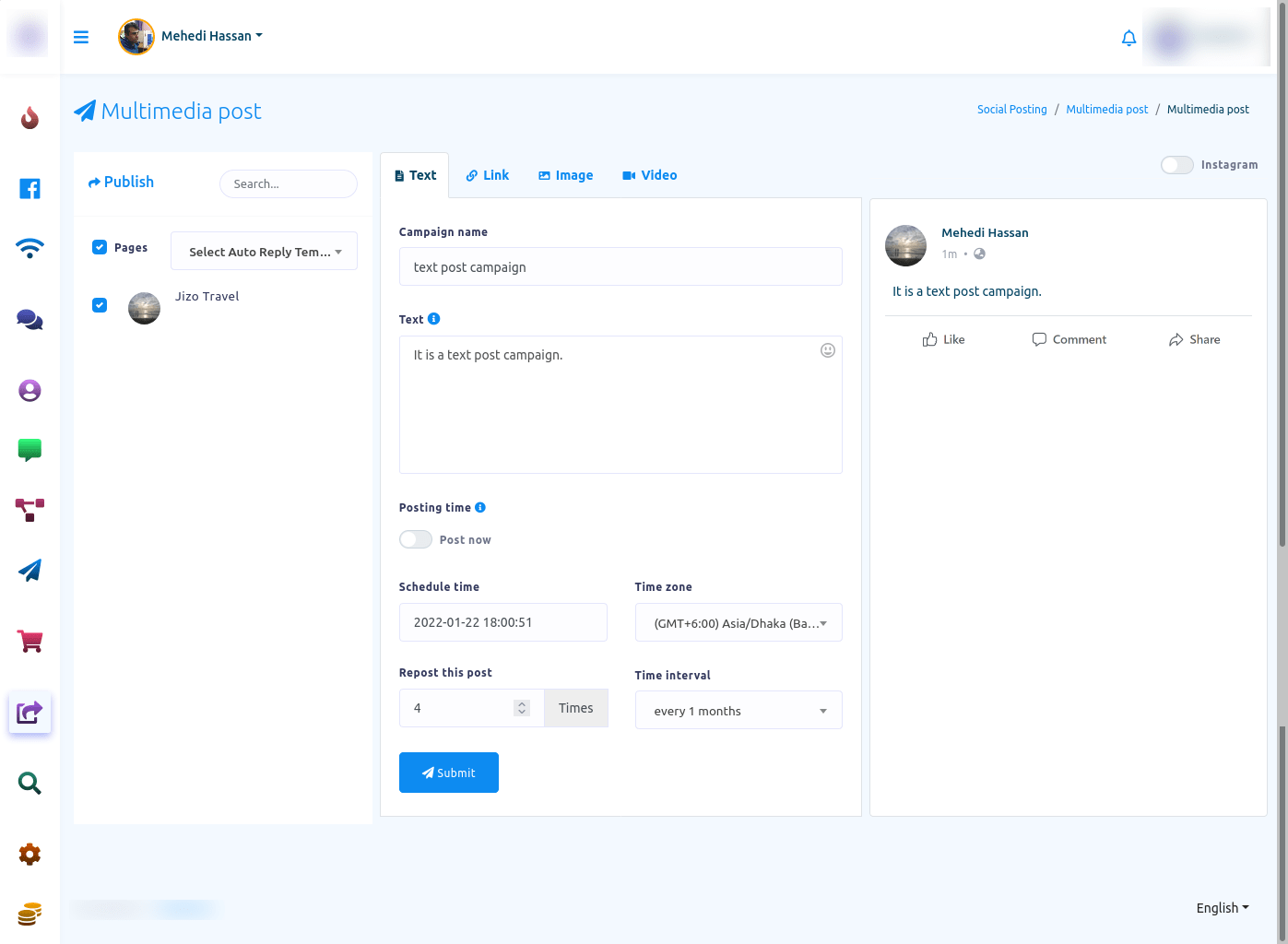
लिंक पोस्ट
लिंक पोस्ट के लिए एक अभियान बनाने के लिए, लिंक विकल्प का चयन करें। तुरंत, पेस्ट लिंक नामक एक अतिरिक्त फ़ील्ड दिखाई देगी। आपको पेस्ट लिंक फील्ड में एक यूआरएल देना होगा। तत्काल, URL का पूर्वावलोकन पृष्ठ के दाईं ओर दिखाई देगा। इसके अलावा, सब कुछ टेक्स्ट पोस्ट जैसा ही है।
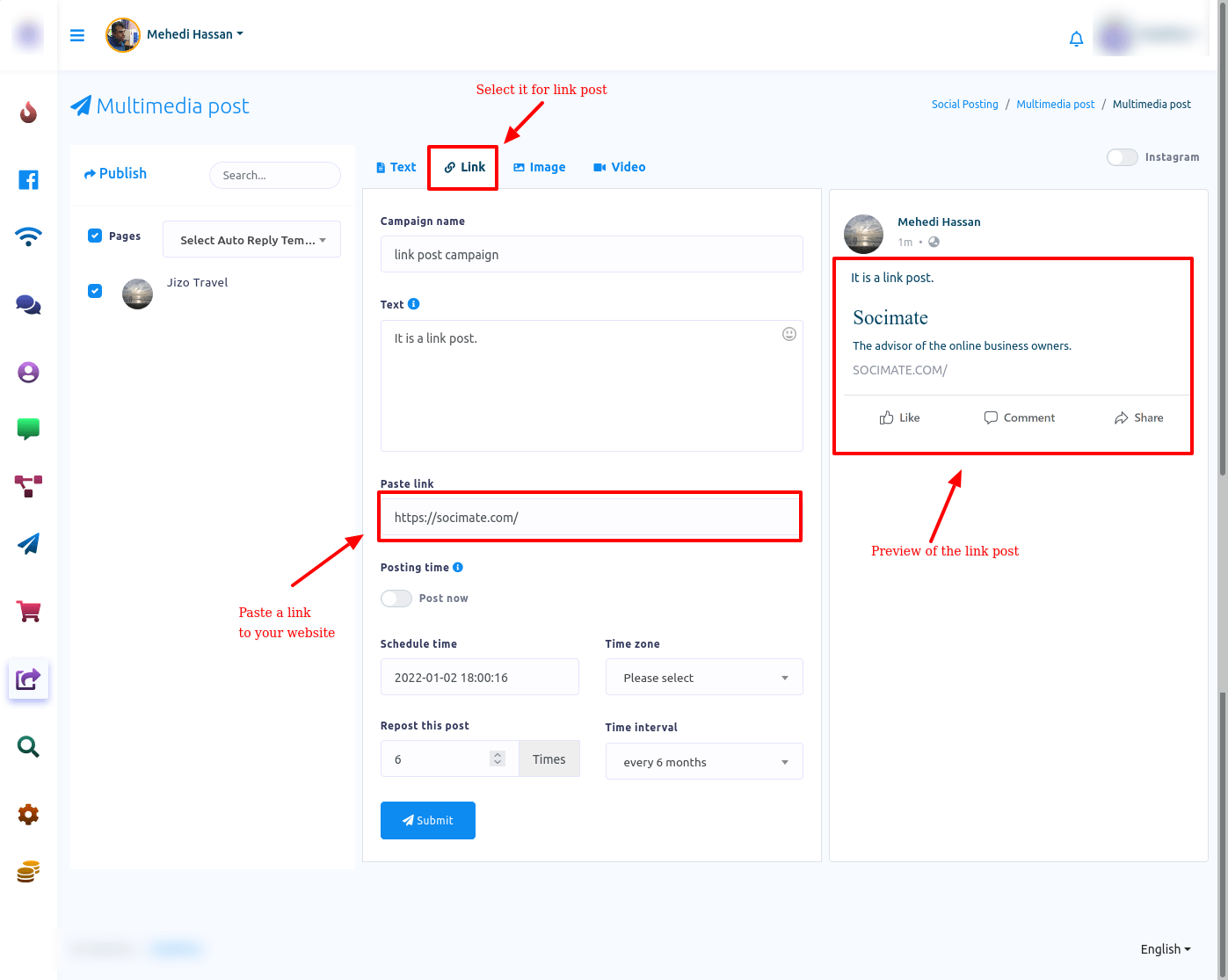
छवि पोस्ट
छवि पोस्ट के लिए एक अभियान बनाने के लिए, छवि विकल्प का चयन करें। तत्काल, यूआरएल और अपलोड बटन नामक एक फ़ील्ड दिखाई देगी। अपलोड बटन पर क्लिक करके, एक इमेज अपलोड करें। जैसे ही आप एक छवि अपलोड करते हैं यूआरएल फ़ील्ड छवि के स्थानीय लिंक से भर जाएगी और छवि का लघु संस्करण अपलोड बटन के नीचे दिखाई देगा। और इमेज पोस्ट का प्रीव्यू पेज के दायीं तरफ दिखाई देगा। अपलोड बटन पर क्लिक करके आप और इमेज अपलोड कर सकते हैं। और छवियों को बाद में उपयोग के लिए सहेजा जाएगा। और छवियों के लघु संस्करण दिखाई देंगे। किसी इमेज पर क्लिक करके, आप उसे इमेज पोस्ट के लिए चुन सकते हैं।
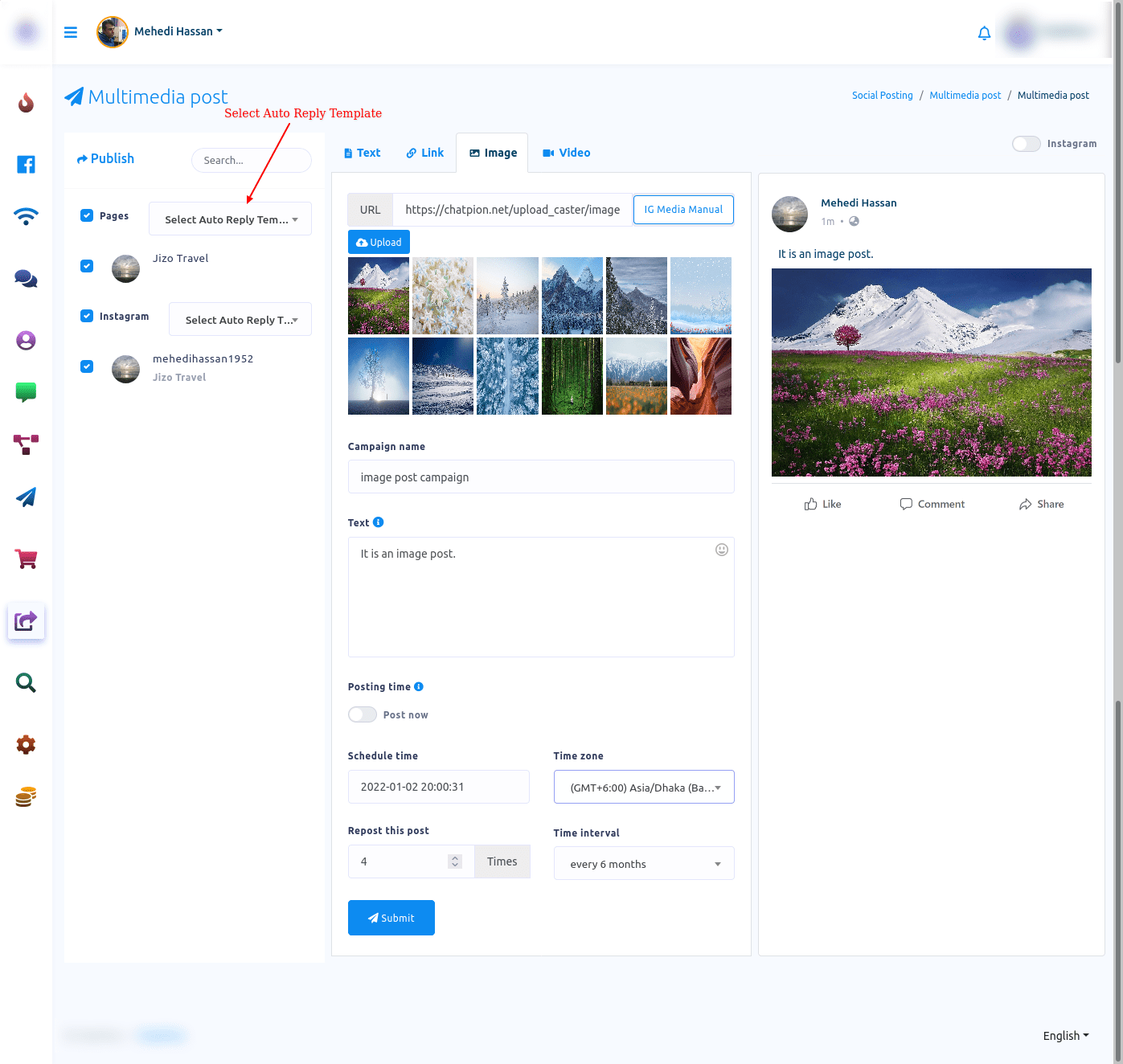
साथ ही दो बटन दिखाई देंगे जिन्हें एडिट और डिलीट कहा जाता है। एडिट बटन पर क्लिक करके आप इमेज को एडिट कर सकते हैं। संपादन बटन पर क्लिक करें और तुरंत छवि के साथ एक छवि संपादक दिखाई देगा। संपादक पर, आप छवि संपादित कर सकते हैं। आपके द्वारा छवि संपादित करने के बाद, जैसे ही आप छवि सहेजें बटन पर क्लिक करते हैं, छवि का संपादित संस्करण दिखाई देगा। और लोड बटन पर क्लिक करके आप एडिट करने के लिए दूसरी इमेज अपलोड कर सकते हैं। इसके अलावा, सब कुछ टेक्स्ट पोस्ट जैसा ही है।
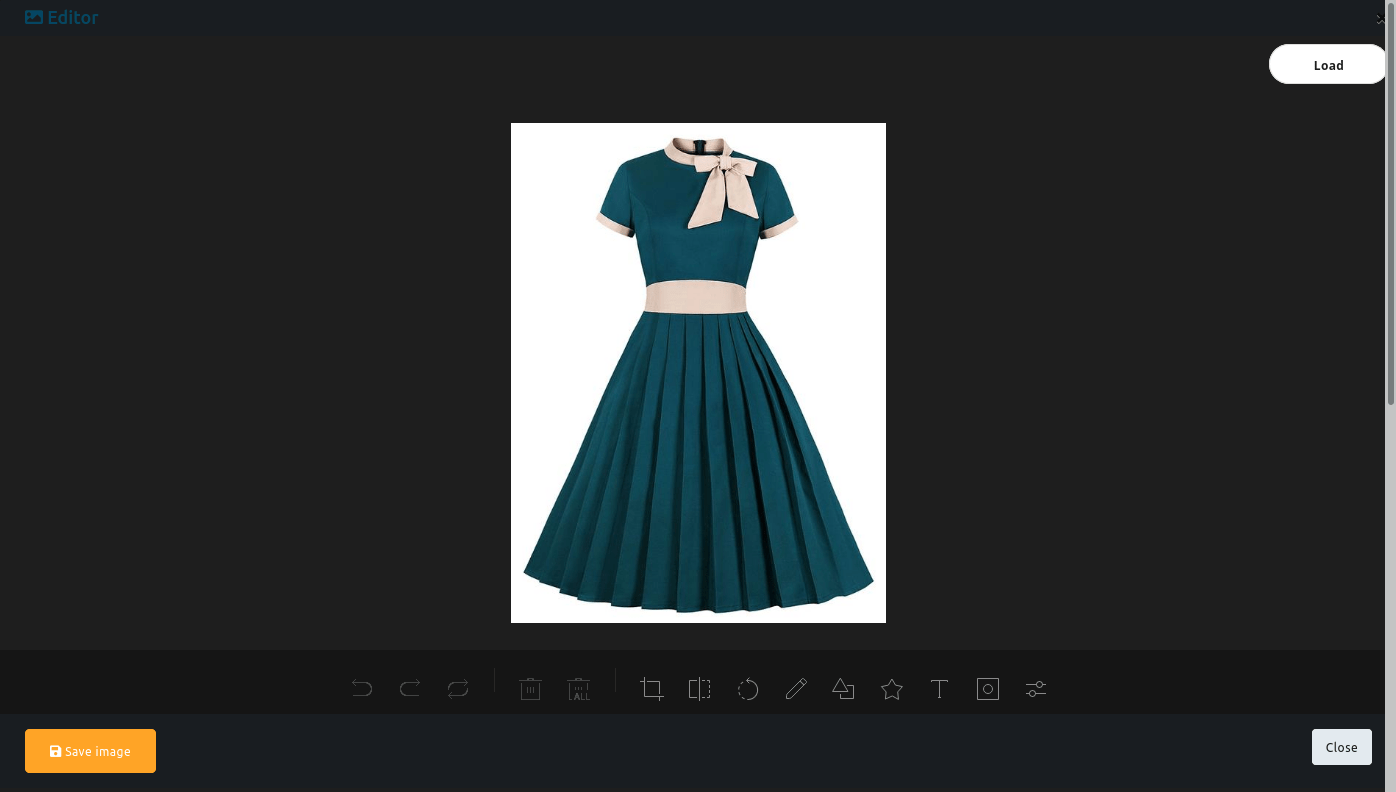
वीडियो पोस्ट
वीडियो पोस्ट छवि पोस्ट के समान है।
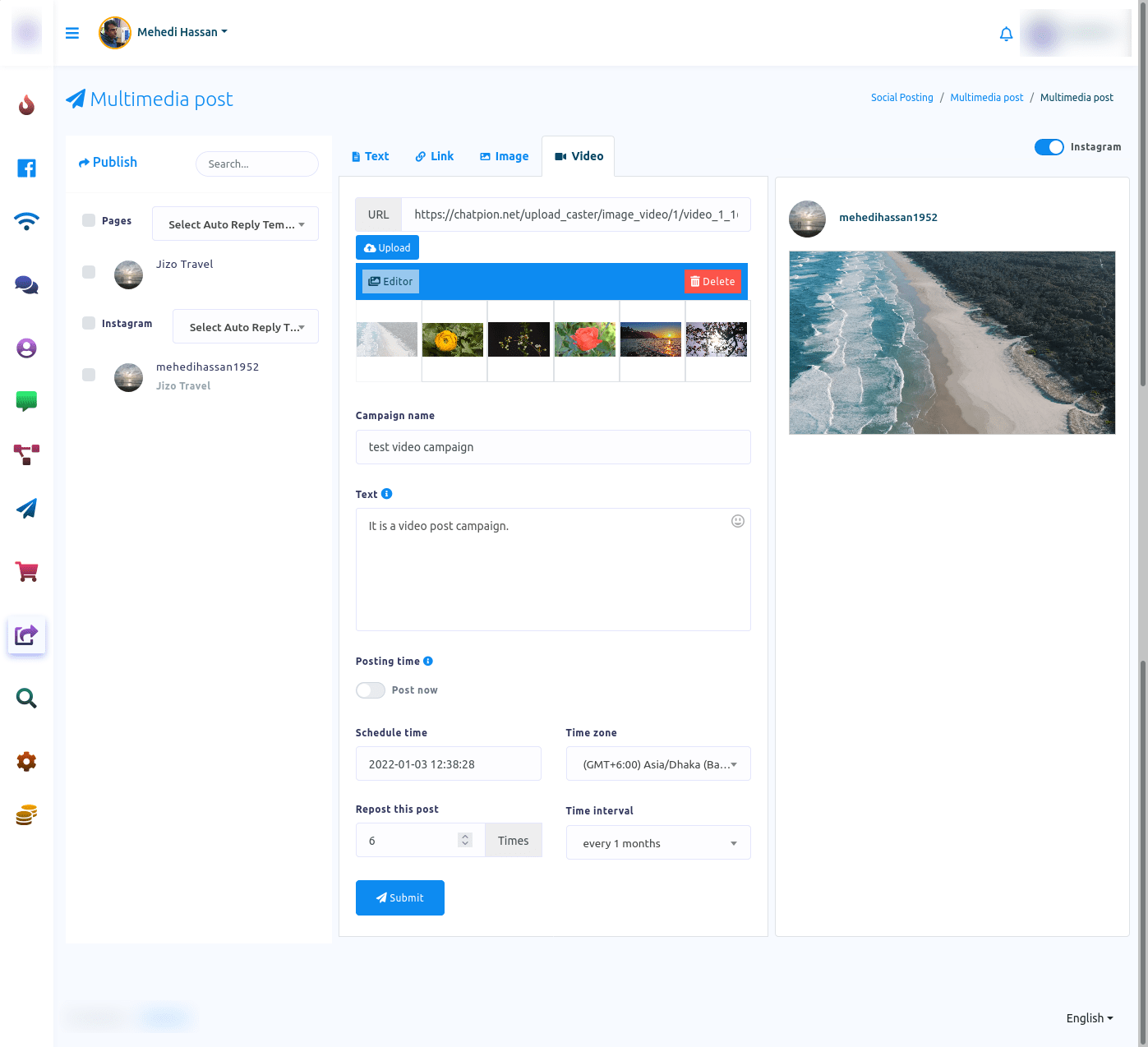
कॉल टू एक्शन पोस्ट
आइए देखें कि कॉल टू एक्शन पोस्ट के लिए अभियान कैसे बनाया जाता है। अब सीटीए पोस्ट पर क्लिक करें और सीटीए पोस्टर नाम का पेज क्रिएट न्यू पोस्ट नामक बटन के साथ दिखाई देगा। क्रिएट न्यू पोस्ट बटन पर क्लिक करें और ऐड सीटीए पोस्ट नामक पेज कुछ फील्ड के साथ दिखाई देगा। CTA पोस्ट के लिए एक अभियान बनाने के लिए, आपको इन क्षेत्रों को भरना होगा।
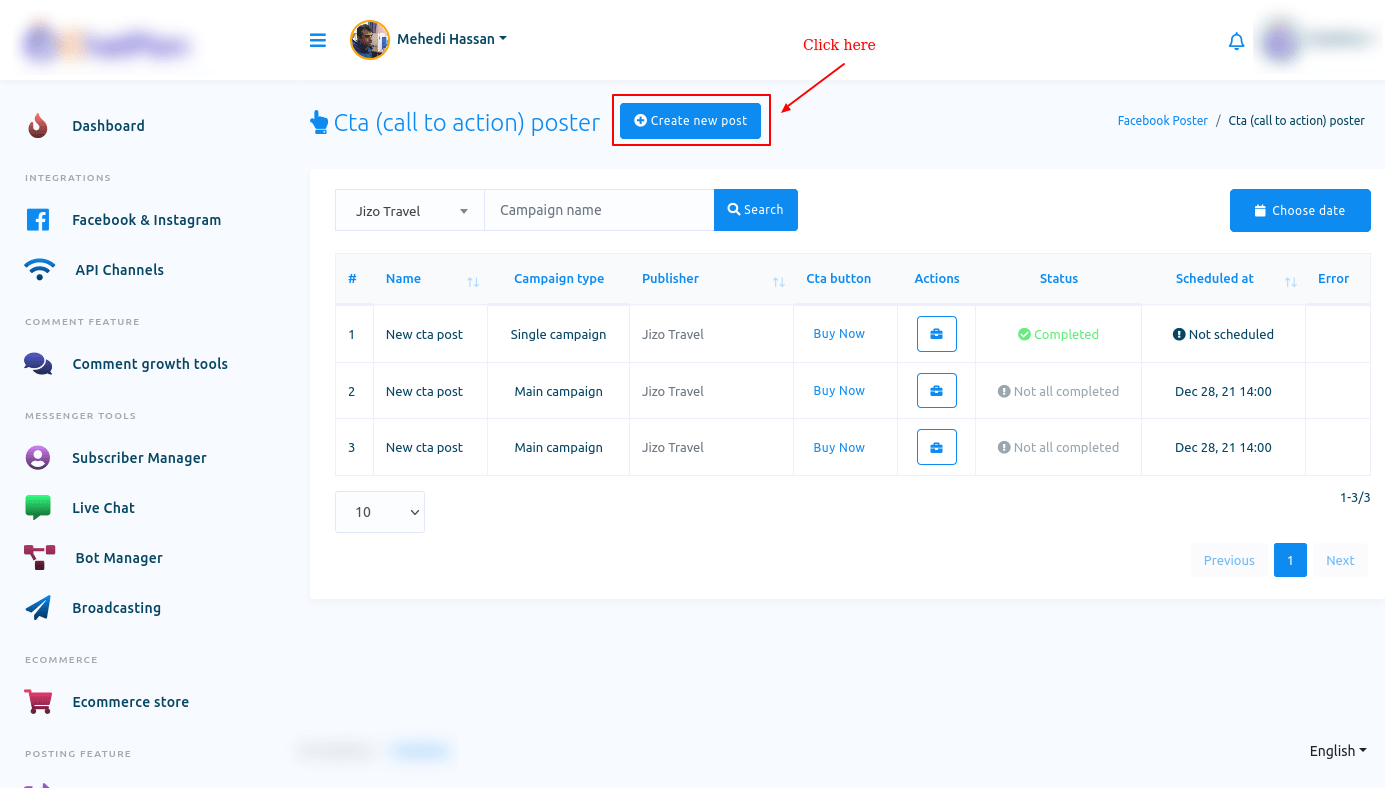
सबसे पहले, अभियान नाम फ़ील्ड में अभियान का नाम दें। फिर संदेश क्षेत्र में अपना संदेश लिखें। यह संदेश स्पिंटेक्स का समर्थन करता है। पिछले लिंक फ़ील्ड में, एक लिंक चिपकाएँ जहाँ उपयोगकर्ता को पुनर्निर्देशित किया जाएगा। फिर आपको सीटीए बटन प्रकार से एक बटन का चयन करना होगा। Cta बटन प्रकार फ़ील्ड पर क्लिक करें और विभिन्न प्रकार के बटनों का ड्रॉप-डाउन मेनू दिखाई देगा। ड्रॉप-डाउन मेनू से, एक बटन प्रकार चुनें।
ठीक है, cta बटन एक्शन लिंक फ़ील्ड स्वचालित रूप से उस लिंक से भर जाएगा जिसे आपने पेस्ट लिंक फ़ील्ड पर चिपकाया है। पेज से पोस्ट फ़ील्ड तक, उस पेज का चयन करें जिस पर आप पोस्ट करना चाहते हैं। बेशक, आप कई पेजों का चयन कर सकते हैं।
आप ऑटो-रिप्लाई टेम्प्लेट फील्ड से एक टेम्प्लेट भी चुन सकते हैं। फ़ील्ड पर क्लिक करें और विभिन्न पूर्व-निर्धारित टेम्प्लेट का एक ड्रॉप-डाउन मेनू दिखाई देगा। यदि कोई पूर्वनिर्धारित टेम्प्लेट नहीं है, तो आपको पहले एक टेम्प्लेट बनाना होगा।
अभी पोस्ट करना बटन डिफ़ॉल्ट रूप से चालू है। अभी पोस्ट करें बटन को बंद करके आप पोस्ट को शेड्यूल कर सकते हैं. बटन को बंद करें और कुछ फ़ील्ड दिखाई देंगे। और पहले की तरह आपको कॉल टू एक्शन पोस्ट शेड्यूल करने के लिए इन फील्ड्स को भरना होगा।
अब क्रिएट कैंपेन बटन पर क्लिक करें, एक सक्सेसफुल मैसेज दिखाई देगा। यानी अभियान बनाया गया है।
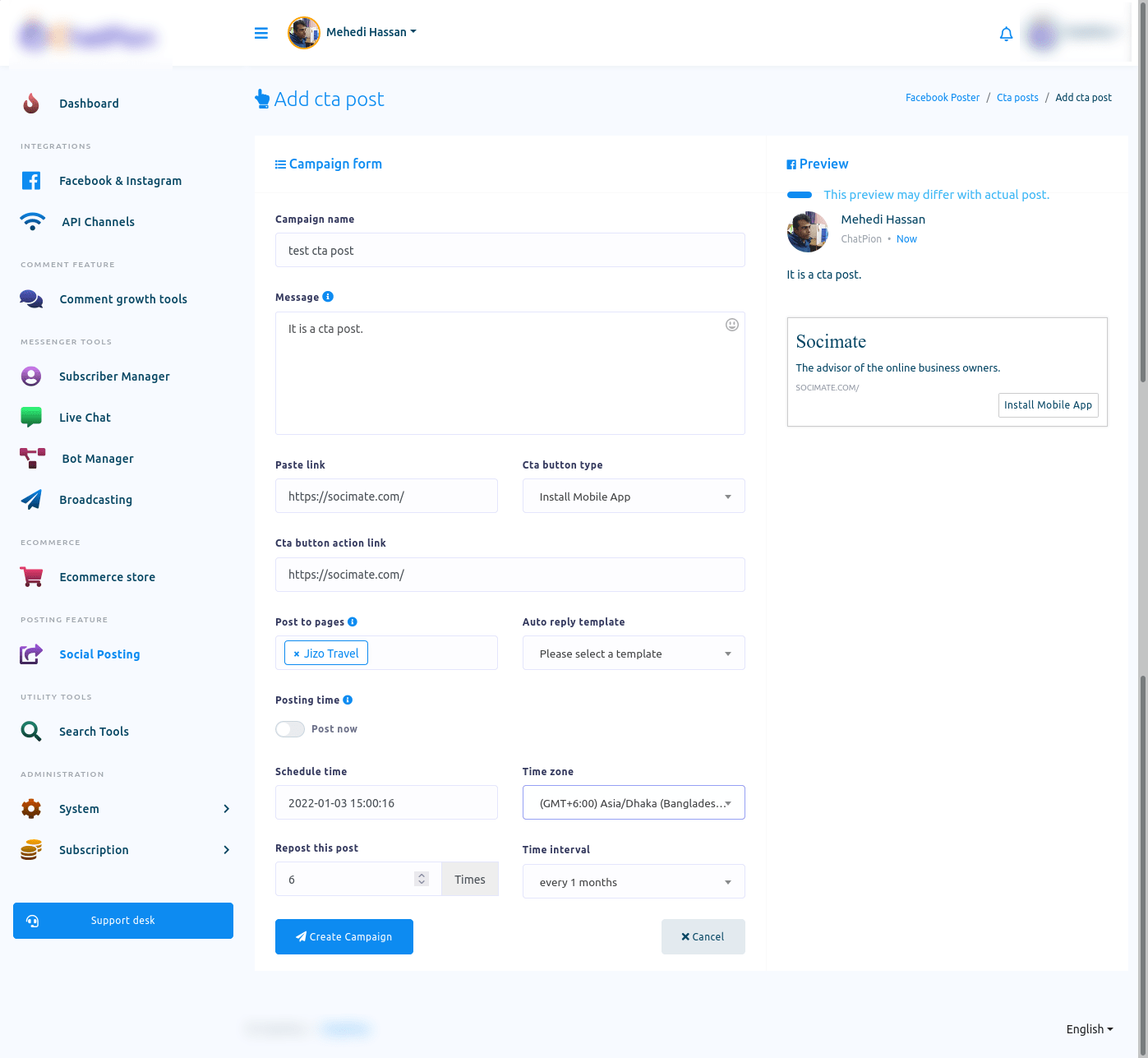
हिंडोला/वीडियो पोस्ट
हिंडोला/वीडियो पोस्ट बनाने के लिए, कैरोसेल/वीडियो पोस्ट विकल्प पर क्लिक करें और कैरोसेल/स्लाइडर पोस्टर नामक एक पृष्ठ क्रिएट न्यू पोस्ट नामक बटन के साथ दिखाई देगा।
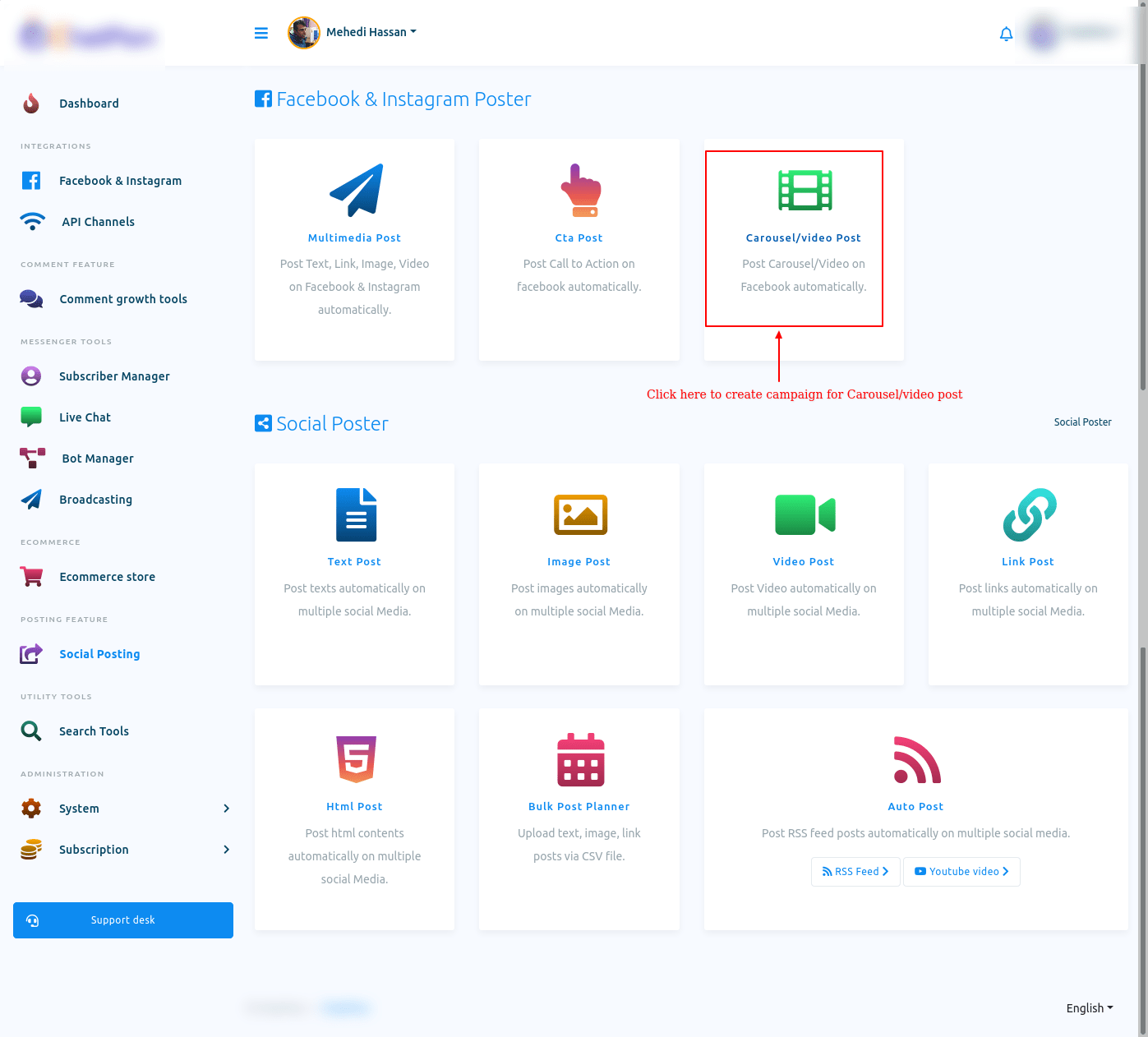
क्रिएट न्यू पोस्ट बटन पर क्लिक करें और तुरंत, वीडियो/हिंडोला पोस्टर नामक एक पेज कुछ फ़ील्ड के साथ दिखाई देगा।
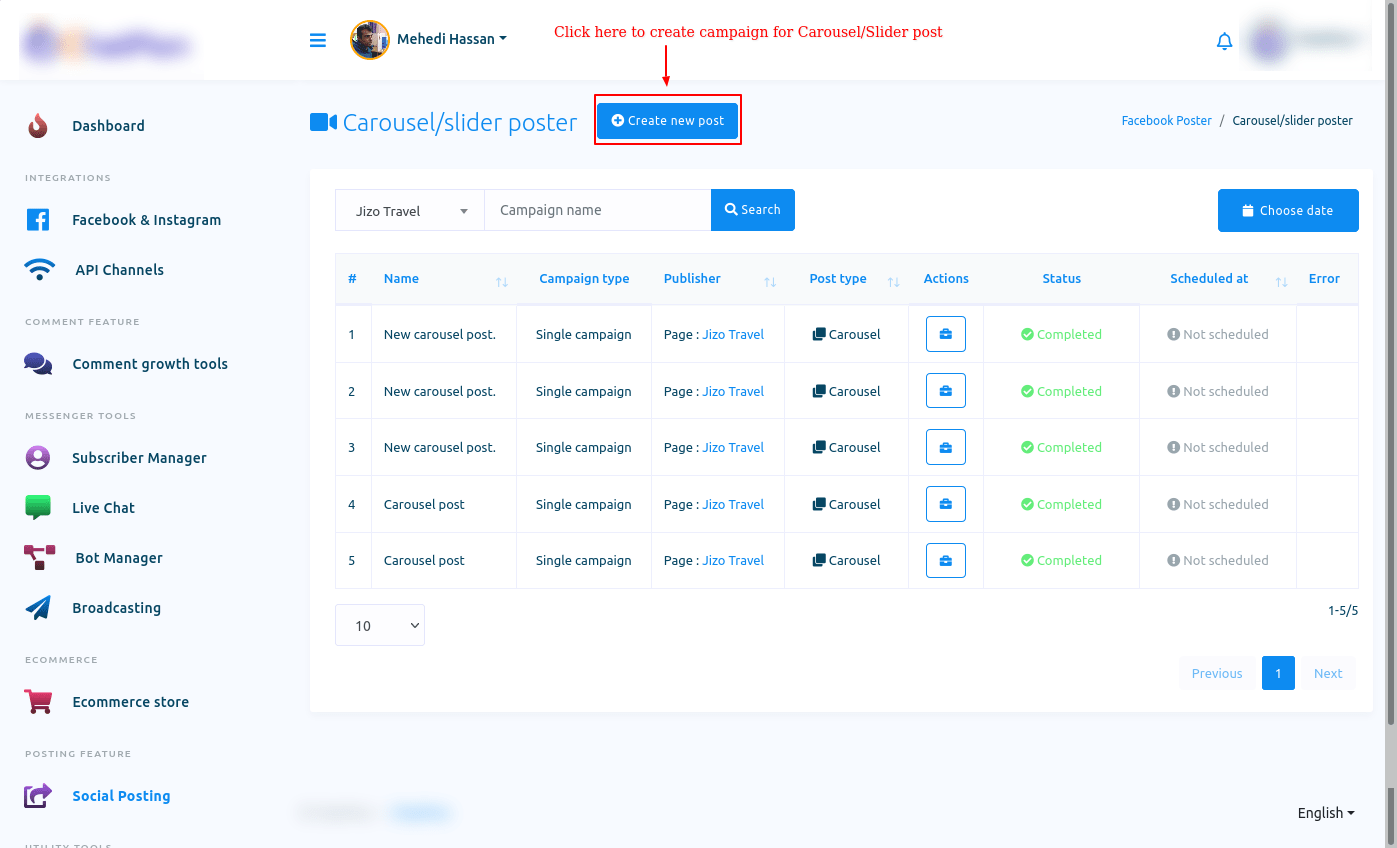
कैरोसेल पोस्ट के लिए अभियान बनाने के लिए कैरोसेल विकल्प चुनें। उसके बाद, अभियान नाम फ़ील्ड में अभियान का नाम दें। फिर पेज टू पोस्ट फील्ड में से एक पेज चुनें। स्लाइडर लिंक फ़ील्ड में, एक लिंक दें जो स्लाइडर के अंत में दिखाई देगा। संदेश क्षेत्र में, एक संदेश लिखें।
फिर आपको कुछ फ़ील्ड्स के साथ स्लाइडर सामग्री विकल्प दिखाई देगा। शीर्षक क्षेत्र में एक शीर्षक दें। फिर एक्शन लिंक फील्ड में एक लिंक पेस्ट करें। विवरण नामक क्षेत्र में विवरण दें। फिर एक छवि अपलोड करें। छवि अपलोड करने के बाद, छवि का स्थानीय लिंक छवि लिंक फ़ील्ड में दिखाई देगा।
कैरोसेल पोस्ट बनाने के लिए, आपको कम से कम दो स्लाइडर सामग्री जोड़नी होगी। खैर, एक और स्लाइडर सामग्री जोड़ने के लिए अधिक सामग्री जोड़ें बटन पर क्लिक करें। और तुरन्त, एक और स्लाइडर सामग्री विकल्प दिखाई देगा। और पहले की तरह आपको एक ही तरह की फील्ड फिल-आउट करनी है।
उसके बाद, यदि आप पोस्ट को शेड्यूल करना चाहते हैं, तो बस पोस्ट नाउ बटन को बंद कर दें और कुछ फ़ील्ड दिखाई देगी। अब पहले की तरह ही आपको फील्ड भरना है।
अब अभियान बनाएं बटन पर क्लिक करें और आपको एक सफल संदेश दिखाई देगा। यानी अभियान बनाया गया है।
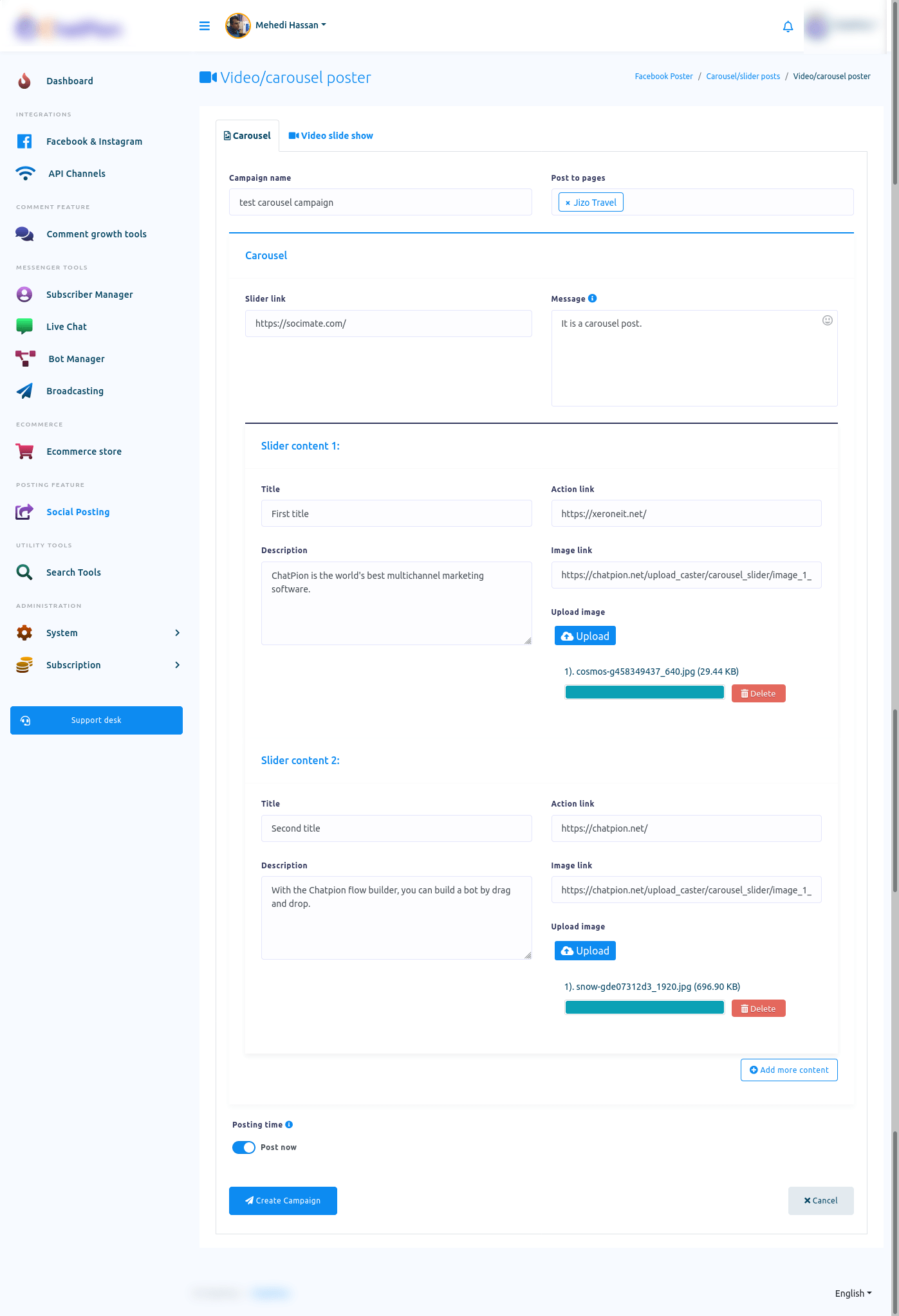
वीडियो स्लाइड शो
वीडियो स्लाइड शो के लिए एक अभियान बनाने के लिए, कृपया वीडियो स्लाइड शो विकल्प चुनें।
फिर आपको अभियान नाम फ़ील्ड में एक अभियान का नाम देना होगा। उसके बाद, पोस्ट टू पेज फील्ड में एक पेज चुनें। बेशक, आप कई फेसबुक पेजों का चयन कर सकते हैं।
इसके बाद वीडियो-स्लाइड सेक्शन में आएं।
अनुभाग के संदेश क्षेत्र में, एक टेक्स्ट संदेश लिखें। छवि अवधि फ़ील्ड में, ड्रॉप-डाउन मेनू से सेकंड में छवि अवधि का चयन करें।
संक्रमण अवधि फ़ील्ड में, ड्रॉप-डाउन मेनू से सेकंड में संक्रमण अवधि का चयन करें।
फिर इमेज कंटेंट सेक्शन में आपको अपलोड बटन पर क्लिक करके इमेज अपलोड करनी है।
वीडियो स्लाइड शो अभियान बनाने के लिए, आपको कम से कम तीन चित्र और संबंधित जानकारी प्रदान करनी होगी।
आप और चित्र जोड़ें बटन पर क्लिक करके और चित्र प्रदान कर सकते हैं।
खैर, कम से कम तीन चित्र प्रदान करें और अभियान बनाएँ बटन पर क्लिक करें।

सामाजिक पोस्टर
अब सोशल पोस्टर सेक्शन में आएं। सोशल पोस्टर के साथ, आप फेसबुक, ट्विटर, लिंक्डइन, रेडिट, वर्डप्रेस और मीडियम जैसे विभिन्न सोशल मीडिया पर पोस्ट करने के लिए एक अभियान बना सकते हैं। यानी एक अभियान विभिन्न सोशल मीडिया पर पोस्ट प्रकाशित और शेड्यूल करेगा।
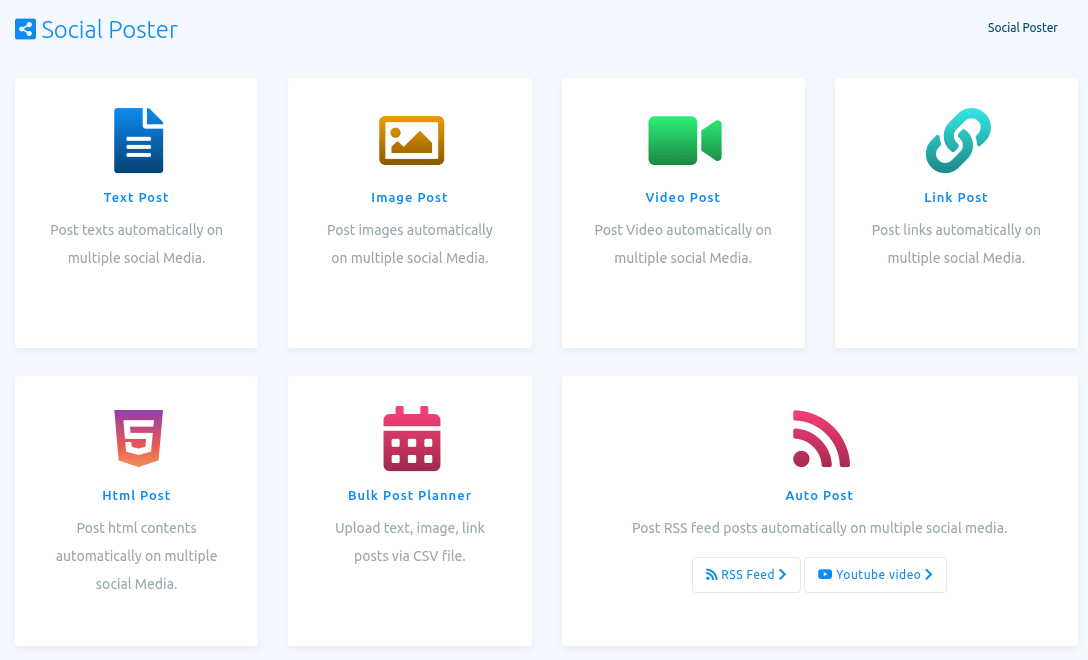
सोशल पोस्टर टेक्स्ट पोस्ट
विभिन्न सोशल मीडिया के लिए टेक्स्ट पोस्ट बनाने के लिए सोशल पोस्टर सेक्शन के टेक्स्ट पोस्ट विकल्प पर क्लिक करें। तुरंत, नया पोस्ट बनाएं बटन वाला टेक्स्ट पोस्ट नामक पेज दिखाई देगा।
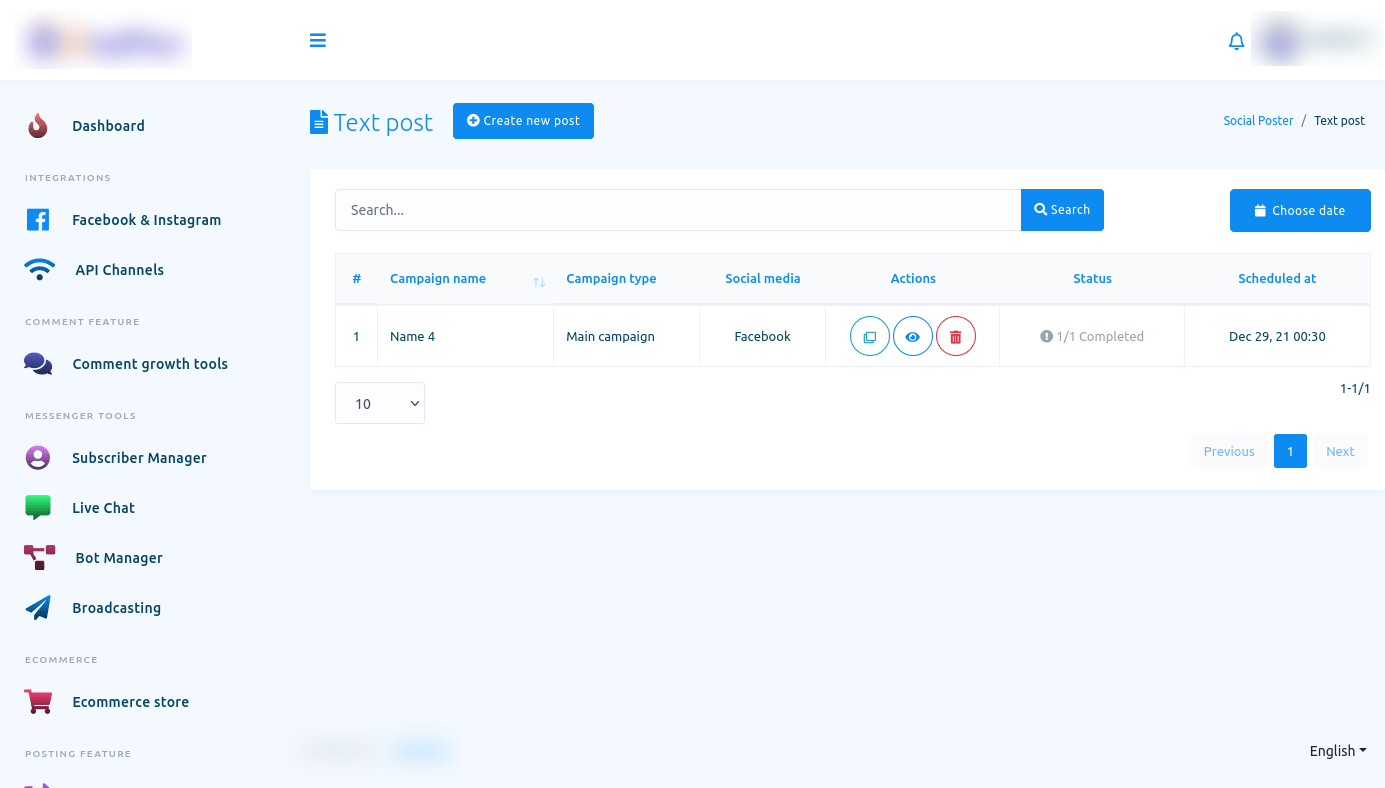
अब क्रिएट न्यू पोस्ट पर क्लिक करें और क्रिएट पोस्ट नाम का एक पेज कुछ फील्ड्स के साथ दिखाई देगा। टेक्स्ट पोस्ट बनाने के लिए, आपको इन फ़ील्ड्स को भरना होगा।
अभियान नाम फ़ील्ड में अभियान का नाम लिखें। फिर शीर्षक (रेडिट, मध्यम) क्षेत्र में रेडिट और माध्यम के लिए एक शीर्षक दें। फिर संदेश क्षेत्र में एक पाठ संदेश लिखें।
पोस्ट को शेड्यूल करने के लिए, अभी पोस्ट करें बटन को बंद करें और निर्धारित समय-संबंधी फ़ील्ड भरें।
फिर आपको एक फेसबुक अकाउंट और उस अकाउंट के पेज को चुनना होगा जिस पर आप पोस्ट करना चाहते हैं। बेशक, आप कई फेसबुक पेजों का चयन कर सकते हैं। उसके बाद, आपको वह सोशल मीडिया चुनना होगा जिस पर आप पोस्ट करना चाहते हैं।
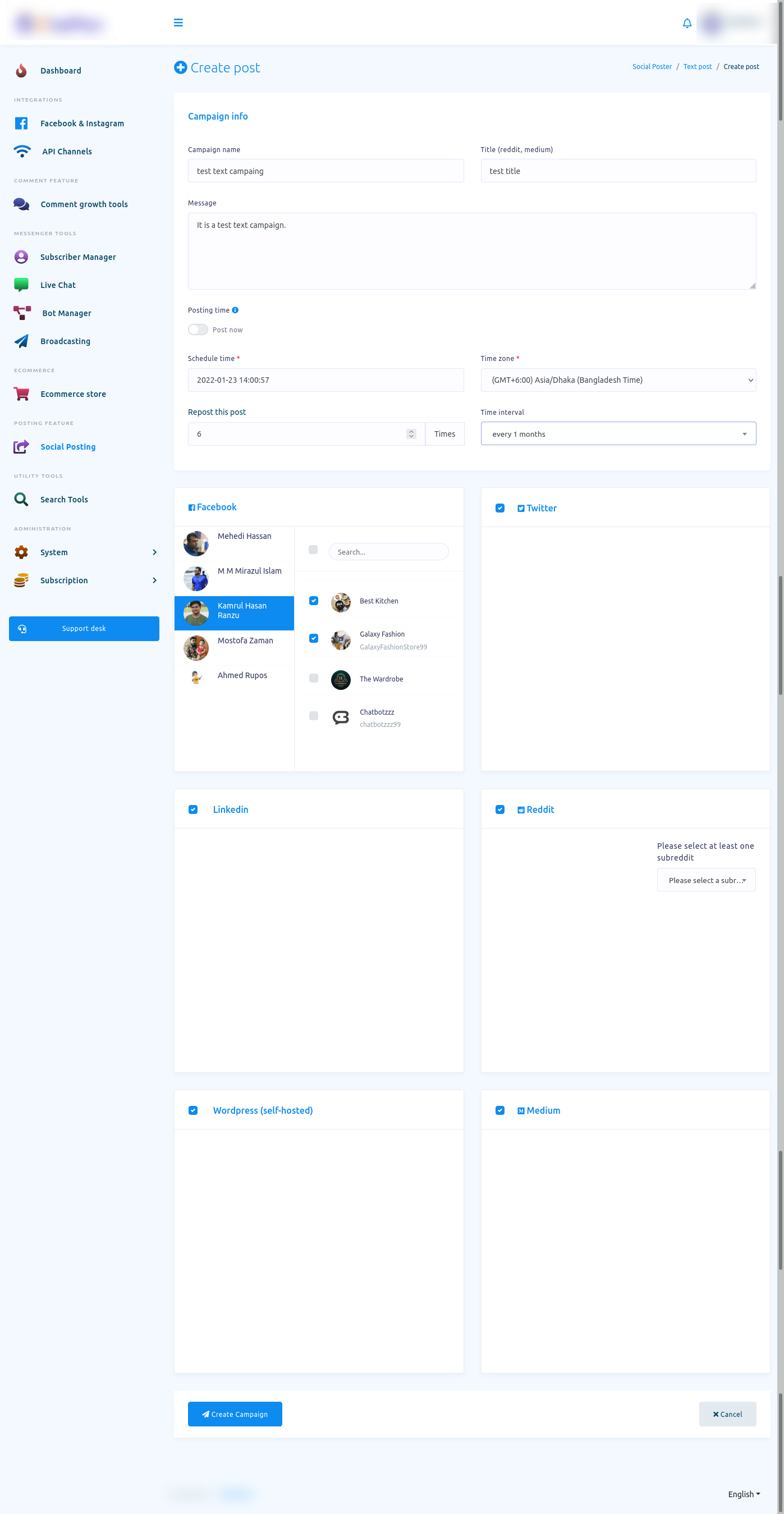
सामाजिक पोस्टर छवि पोस्ट
विभिन्न सोशल मीडिया के लिए इमेज पोस्ट बनाने के लिए सोशल पोस्टर सेक्शन के इमेज पोस्ट विकल्प पर क्लिक करें। तुरंत, इमेज पोस्ट नाम का पेज क्रिएट न्यू पोस्ट बटन के साथ दिखाई देगा।
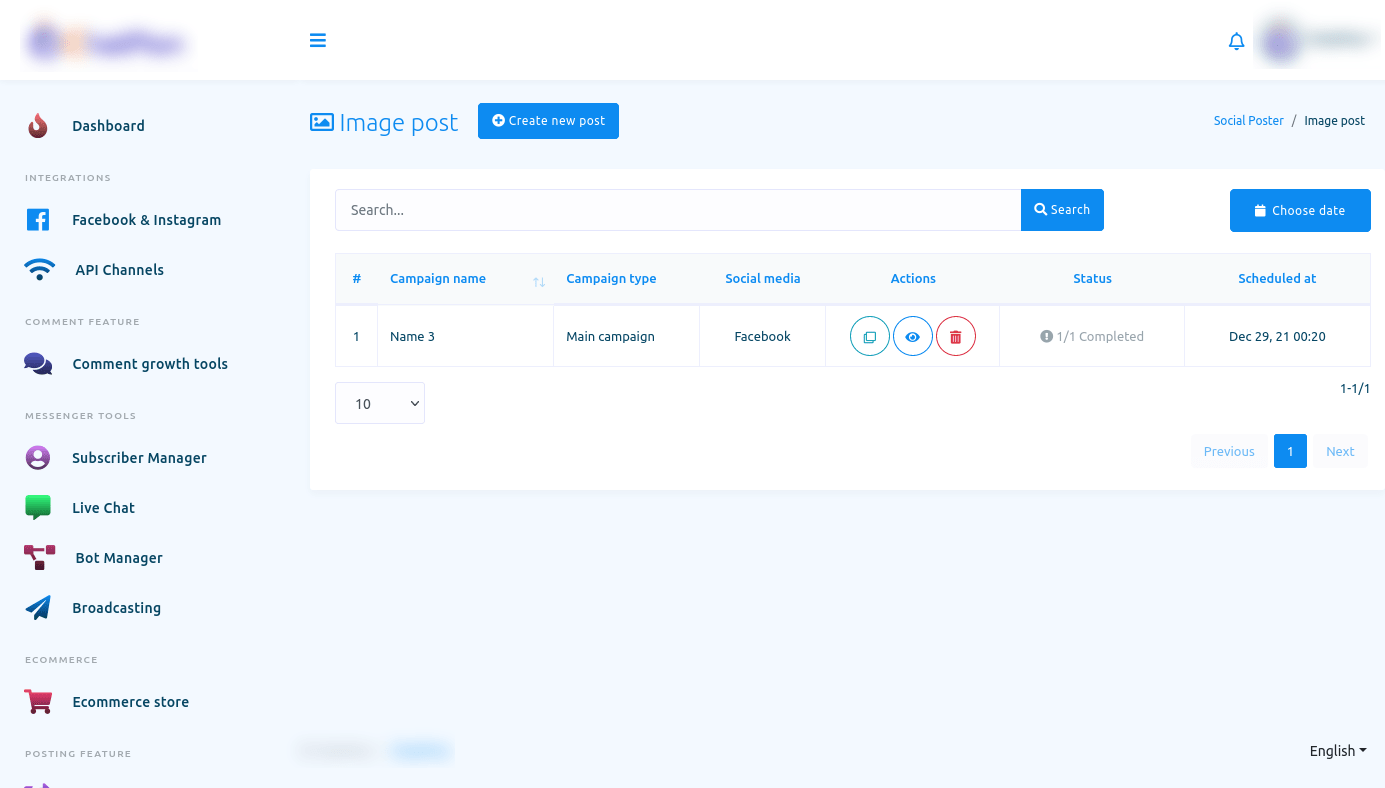
अब क्रिएट न्यू पोस्ट पर क्लिक करें और क्रिएट पोस्ट नाम का एक पेज कुछ फील्ड्स के साथ दिखाई देगा। टेक्स्ट पोस्ट बनाने के लिए, आपको इन फ़ील्ड्स को भरना होगा।
अभियान नाम फ़ील्ड में अभियान का नाम लिखें। फिर संदेश (फेसबुक, ट्विटर) क्षेत्र में फेसबुक और ट्विटर के लिए एक संदेश लिखें।
फिर शीर्षक (ब्लॉगर, वर्डप्रेस, माध्यम) क्षेत्र में ब्लॉगर, वर्डप्रेस, माध्यम के लिए एक शीर्षक दें।
इसके बाद आपको अपलोड बटन पर क्लिक करके एक इमेज अपलोड करनी होगी।
फिर आपको रिच कंटेंट (ब्लॉगर, वर्डप्रेस, मीडियम) फील्ड में एक टेक्स्ट मैसेज लिखना होगा।
पोस्ट को शेड्यूल करने के लिए, अभी पोस्ट करें बटन को बंद करें और शेड्यूल किए गए समय से संबंधित फ़ील्ड भरें। अन्यथा, बटन को चालू रखें।
फिर आपको एक फेसबुक अकाउंट और उस अकाउंट के पेज को चुनना होगा जिस पर आप पोस्ट करना चाहते हैं। बेशक, आप कई फेसबुक पेजों का चयन कर सकते हैं।
उसके बाद, आपको वह सोशल मीडिया चुनना होगा जिस पर आप पोस्ट करना चाहते हैं।
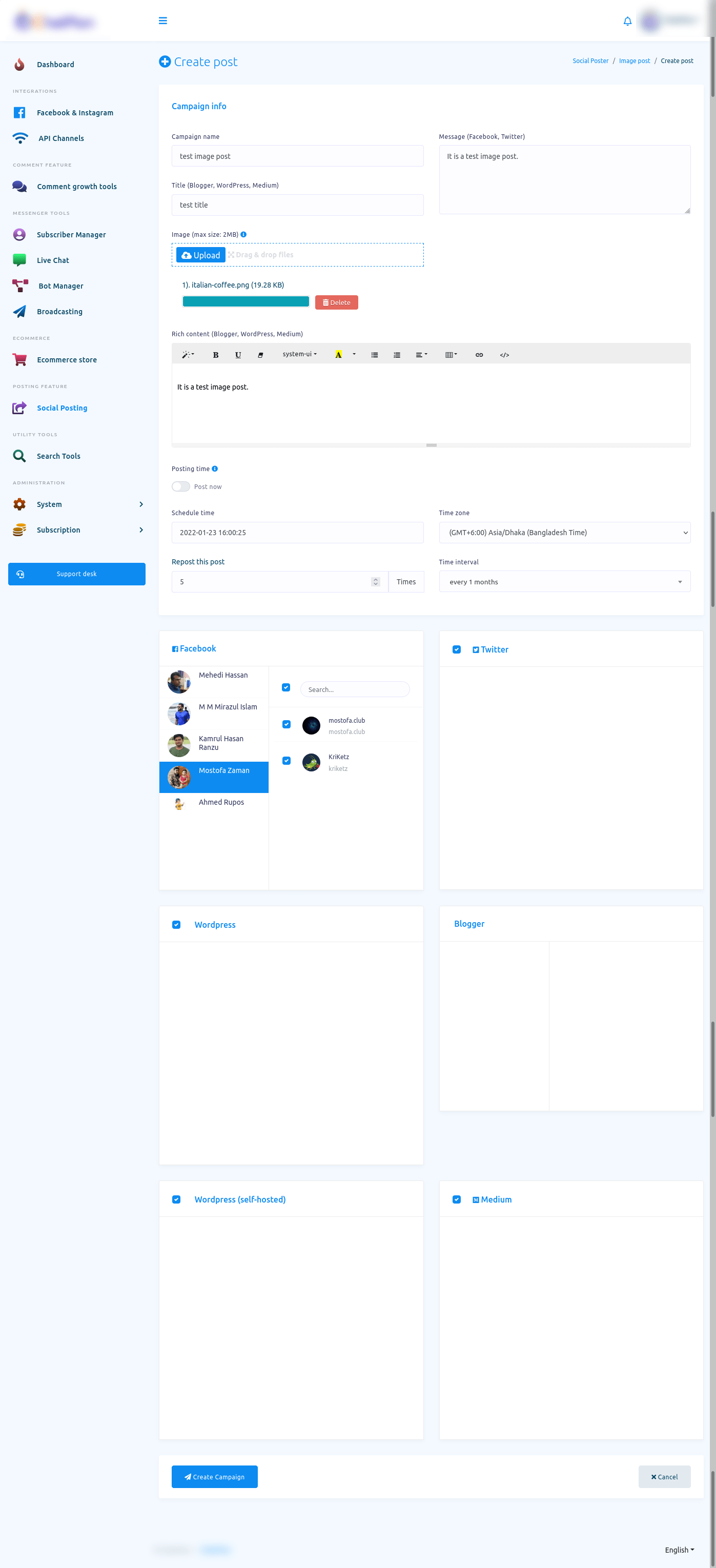
सामाजिक पोस्टर वीडियो पोस्ट
अलग-अलग सोशल मीडिया के लिए एक वीडियो पोस्ट बनाना एक इमेज पोस्ट बनाने जैसा ही है। आपको छवि अपलोड करने के बजाय बस एक वीडियो और एक वीडियो थंबनेल अपलोड करना होगा।
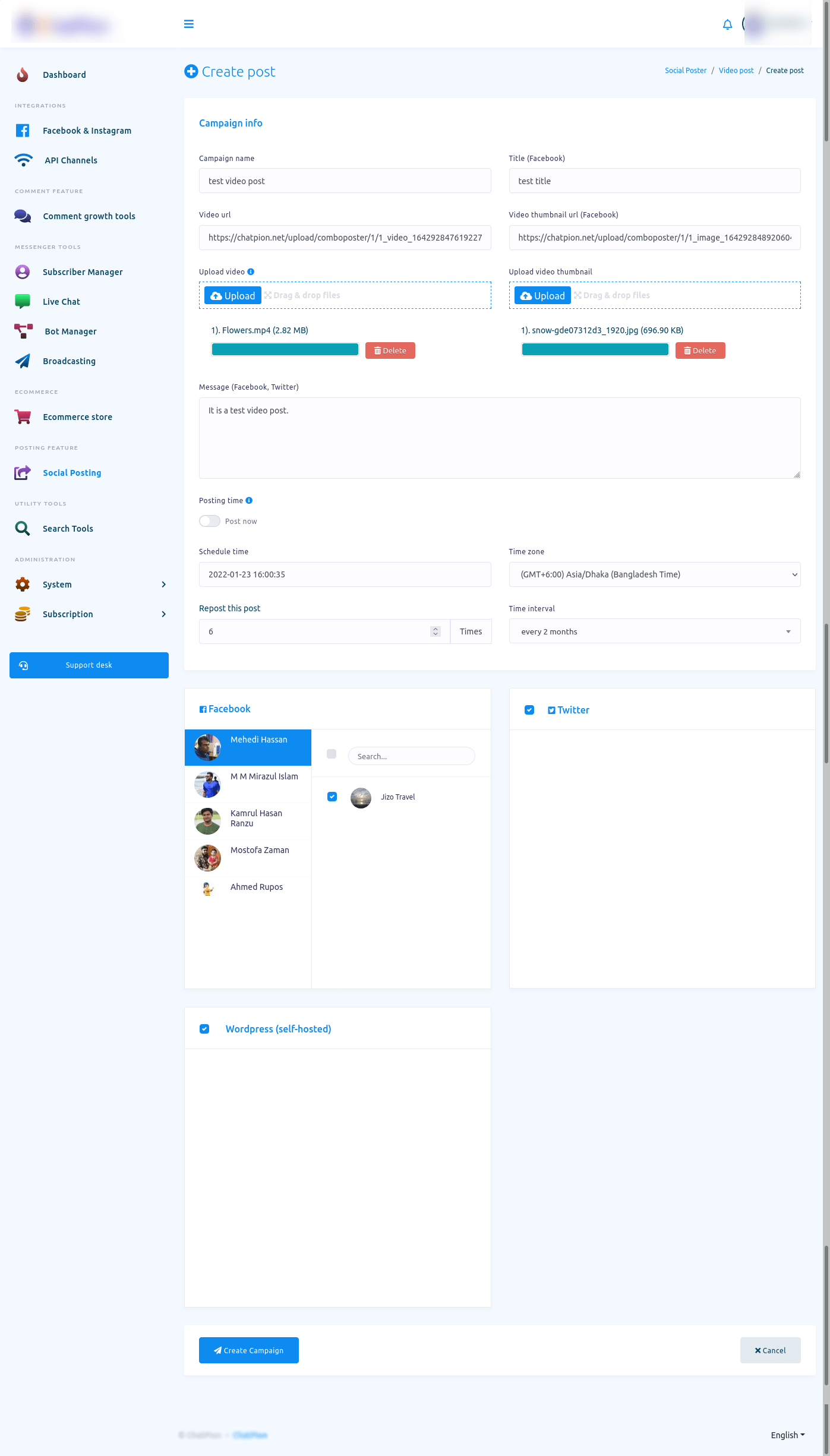
सामाजिक पोस्टर लिंक पोस्ट
अलग-अलग सोशल मीडिया के लिए एक लिंक पोस्ट बनाना एक इमेज या टेक्स्ट पोस्ट बनाने जैसा ही है। आपको बस अपलोड बटन पर क्लिक करके एक थंबनेल इमेज अपलोड करनी है और लिंक फील्ड में एक लिंक पेस्ट करना है।
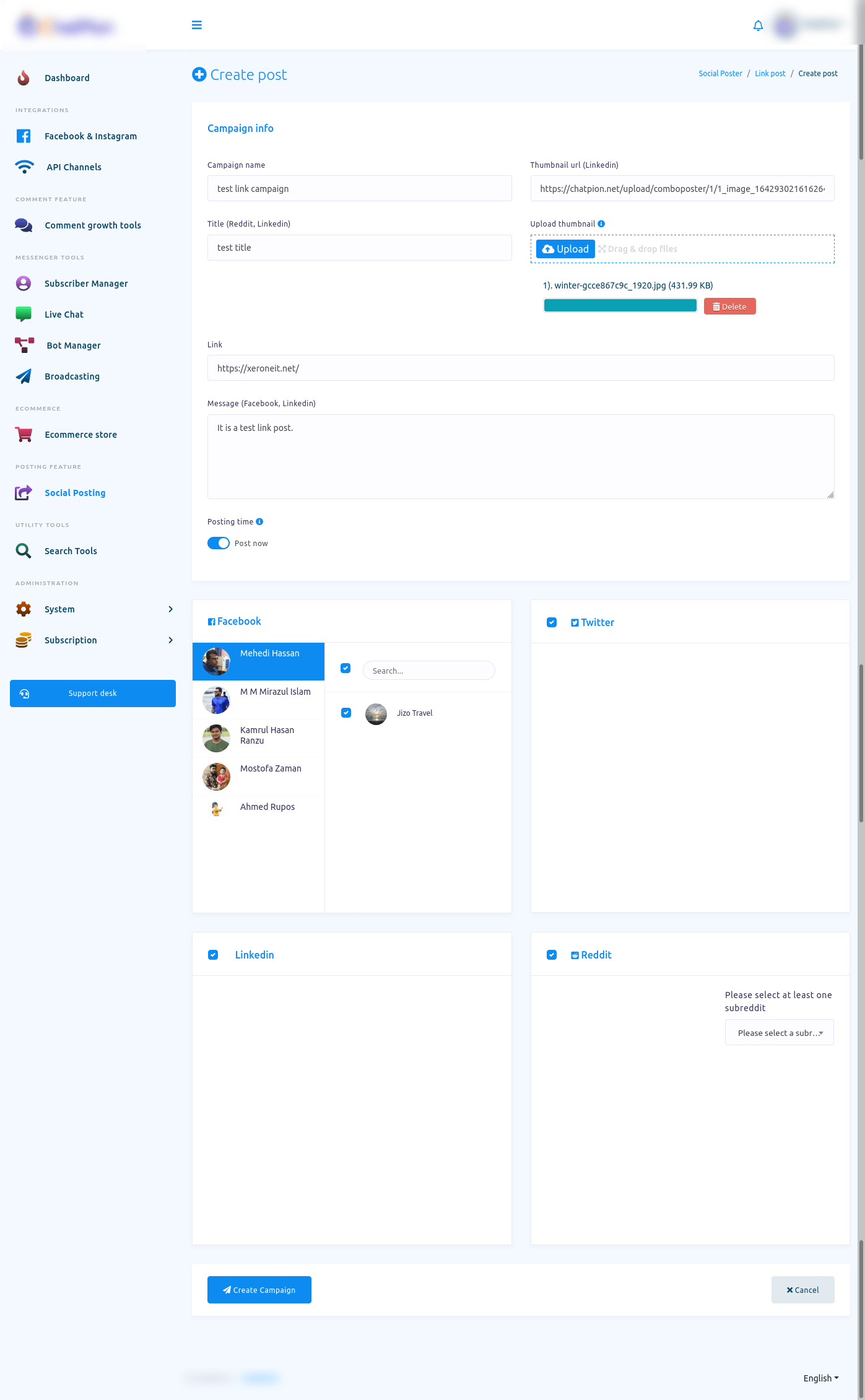
एचटीएमएल पोस्ट
अलग-अलग सोशल मीडिया के लिए एक एचटीएमएल पोस्ट बनाना एक टेक्स्ट पोस्ट बनाने जैसा ही है। Html पोस्ट में मैसेज फील्ड की जगह रिच कंटेंट फील्ड होगा। रिच सामग्री फ़ील्ड में, आप रिच सामग्री फ़ील्ड में HTML टैग का चयन करके HTML प्रदान कर सकते हैं।
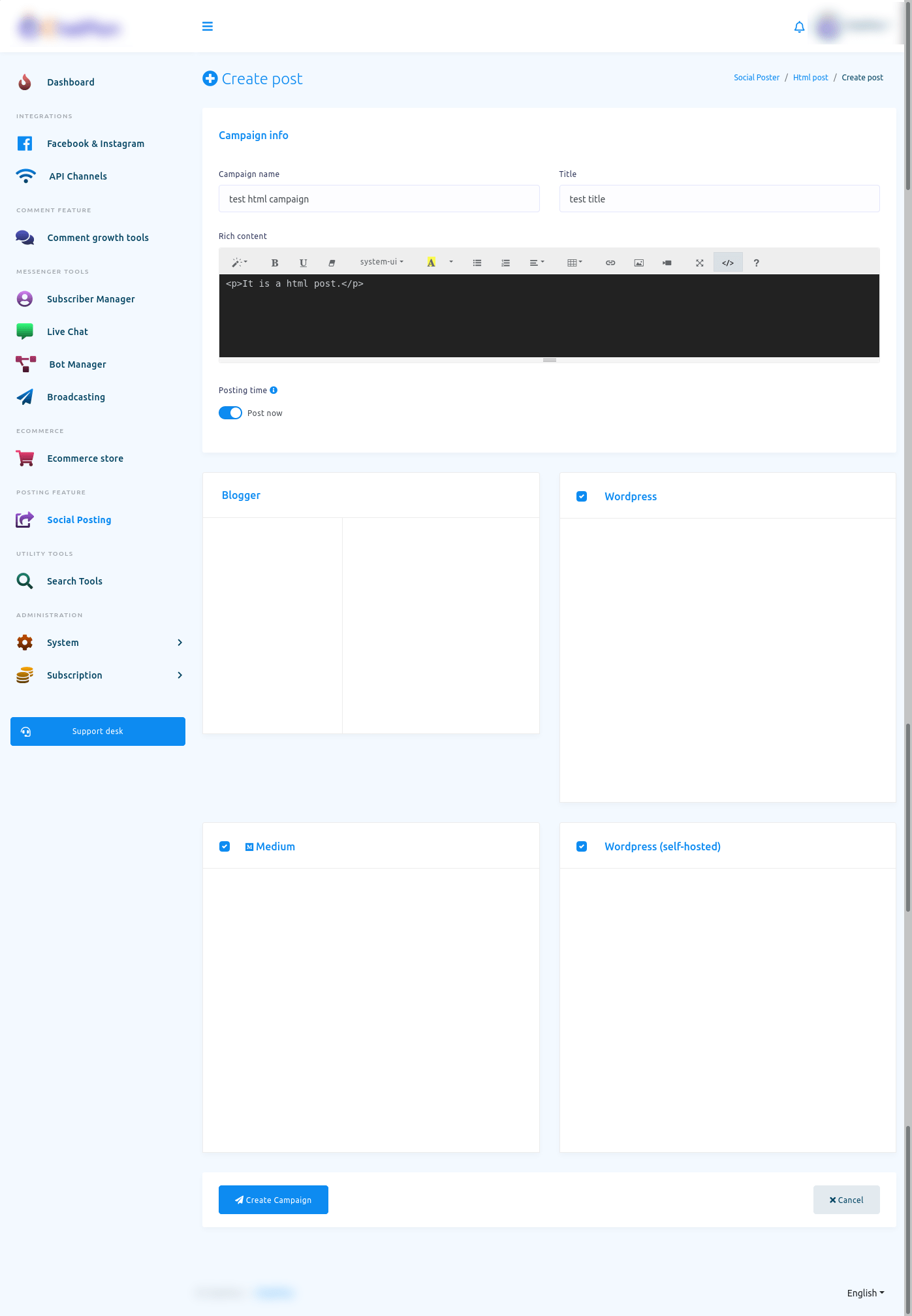
बल्क पोस्ट प्लानर
'बल्क पोस्ट प्लानर' के साथ, आप एक CSV फ़ाइल अपलोड करके Facebook सहित विभिन्न सोशल मीडिया पर पोस्ट करने के लिए हज़ारों अभियान बना सकते हैं।
बल्क पोस्ट प्लानर के साथ ढेर सारे अभियान बनाने के लिए, बल्क पोस्ट प्लानर विकल्प पर क्लिक करें।
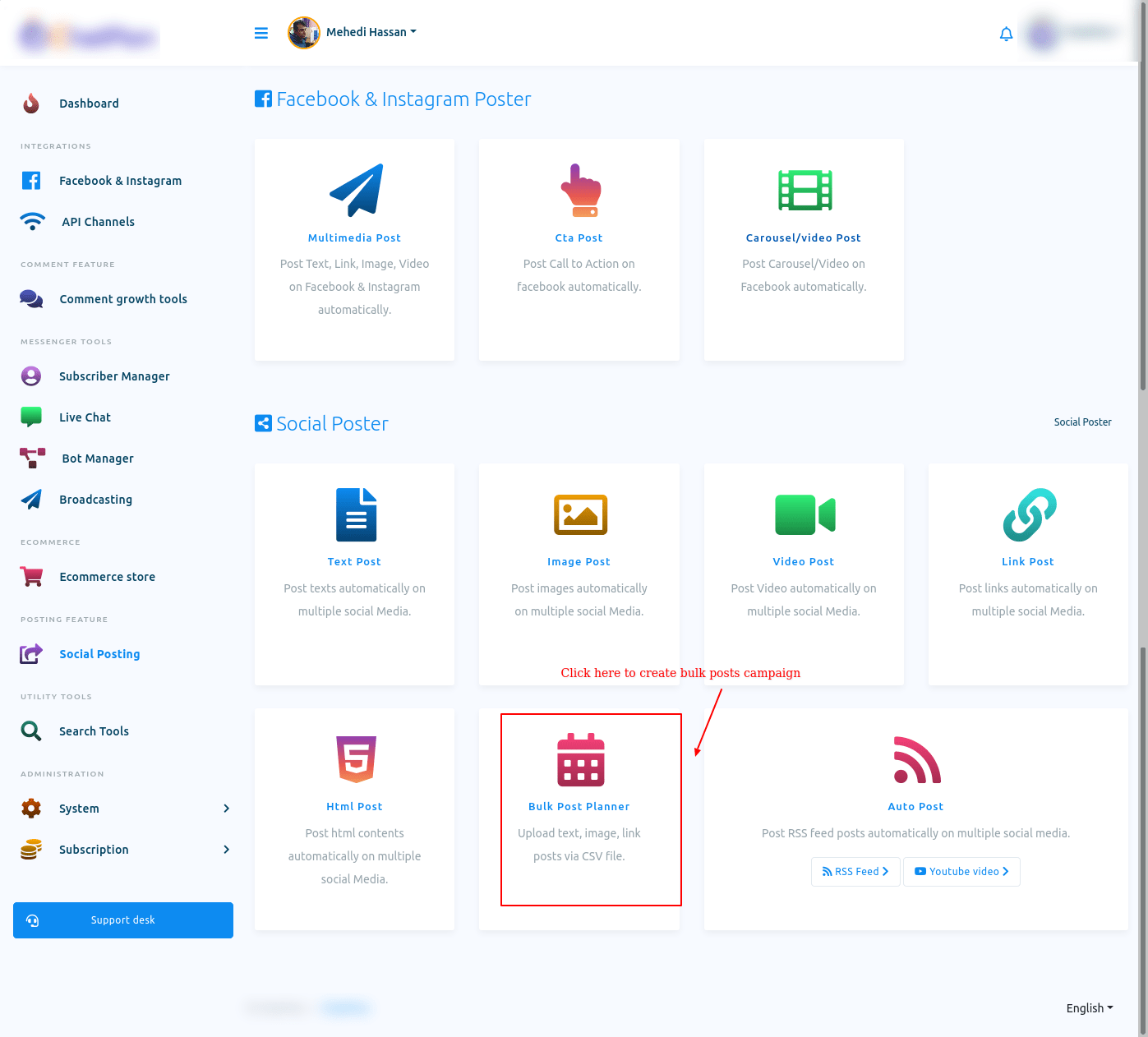
और तुरंत, पोस्ट प्लानर नाम का एक पेज दिखाई देगा। पृष्ठ की शुरुआत में, आप एक CSV फ़ाइल अपलोड करके विभिन्न सोशल मीडिया पर ढेर सारे अभियान बनाने के निर्देश देखेंगे।
बल्क पोस्ट प्लानर के साथ अभियान बनाने से पहले निर्देशों को ध्यान से पढ़ें।
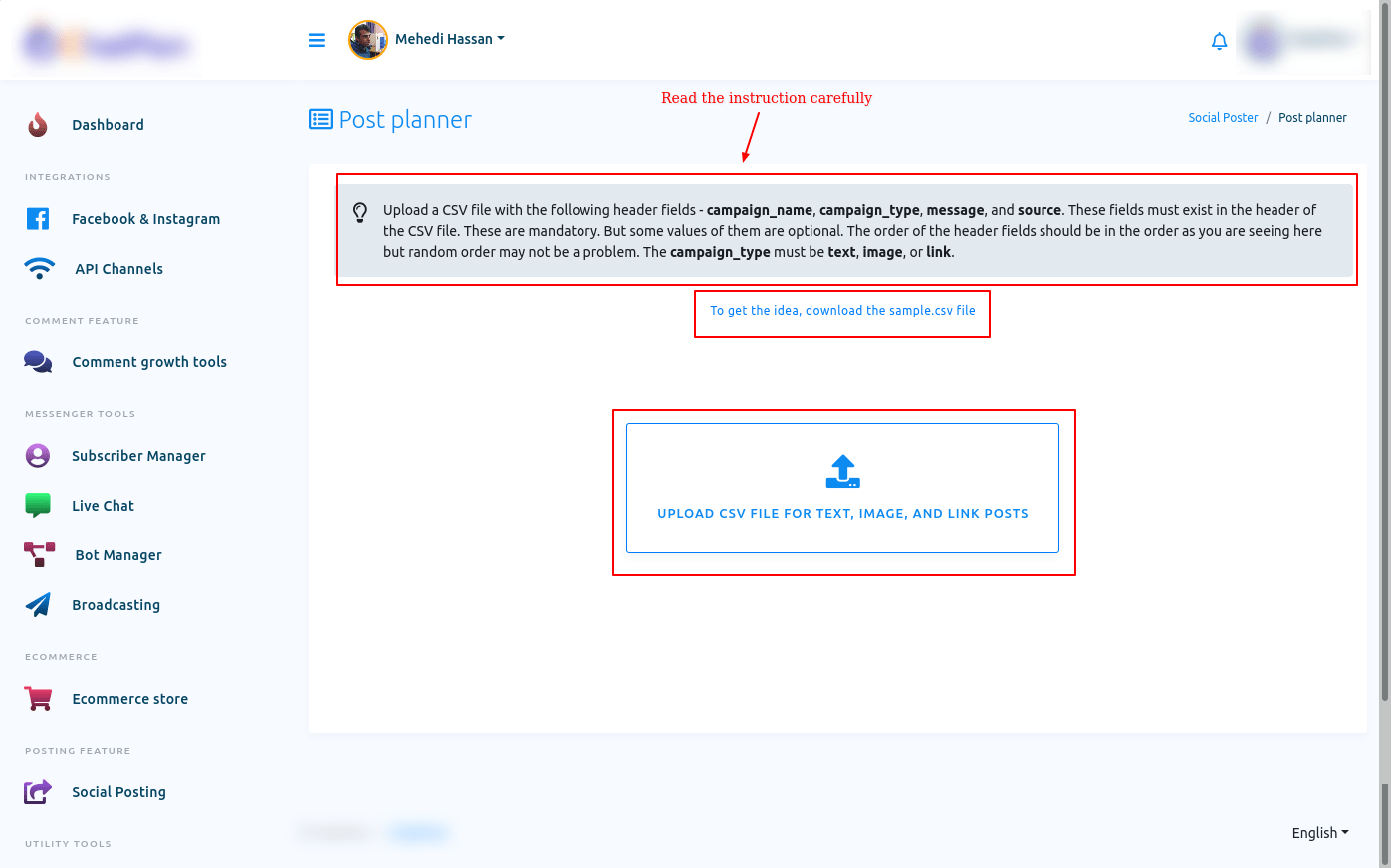
सीएसवी फ़ाइल को व्यवस्थित करने के बारे में विचार प्राप्त करने के लिए आप नमूना सीएसवी फ़ाइल भी डाउनलोड कर सकते हैं। बल्क पोस्ट प्लानर के साथ, आप केवल टेक्स्ट, इमेज और लिंक पोस्ट के लिए अभियान बना सकते हैं।
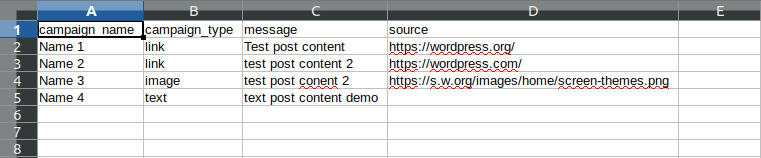
सीएसवी फ़ाइल अपलोड करने के लिए, अपलोड बटन पर क्लिक करें और सीएसवी फ़ाइल अपलोड करें।
CSV फ़ाइल में, आपको केवल अभियान का नाम, अभियान प्रकार, संदेश और लिंक और छवि पोस्ट के लिए स्रोत प्रदान करना होगा। आपके द्वारा CSV फ़ाइल पर यह जानकारी प्रदान करने के बाद, आपको फ़ाइल अपलोड करनी होगी।
CSV फ़ाइल अपलोड करने के लिए, अपलोड बटन पर क्लिक करें और CSV फ़ाइल अपलोड करें। आपके द्वारा CSV फ़ाइल अपलोड करने के बाद, पोस्ट प्लानर पृष्ठ मैन्युअल और स्वचालित नामक दो बटनों के साथ दिखाई देगा।
नियमावली
मैनुअल बटन डिफ़ॉल्ट रूप से चुना जाता है। जब मैन्युअल बटन का चयन किया जाता है, तो आपको अभियान नाम, अभियान प्रकार, स्रोत और क्रिया के साथ अभियानों की सूची दिखाई देगी।
क्रिया विकल्प के तहत, आप दिनांक और समय फ़ील्ड देखेंगे। और आपको तारीख और समय देना होगा। समय और दिनांक पर, पोस्ट प्रकाशित की जाएगी।
जैसे ही आप दिनांक और समय फ़ील्ड पर क्लिक करते हैं, दिनांक और समय वाला एक कैलेंडर दिखाई देगा। कैलेंडर से, कोई दिनांक और समय चुनें. मैन्युअल सेटिंग में, प्रत्येक पोस्ट आपके द्वारा पोस्ट के लिए चुने गए विशिष्ट दिनांक और समय पर प्रकाशित की जाएगी। मैन्युअल सेटिंग्स में, प्रत्येक पोस्ट केवल एक बार पोस्ट की जाएगी।
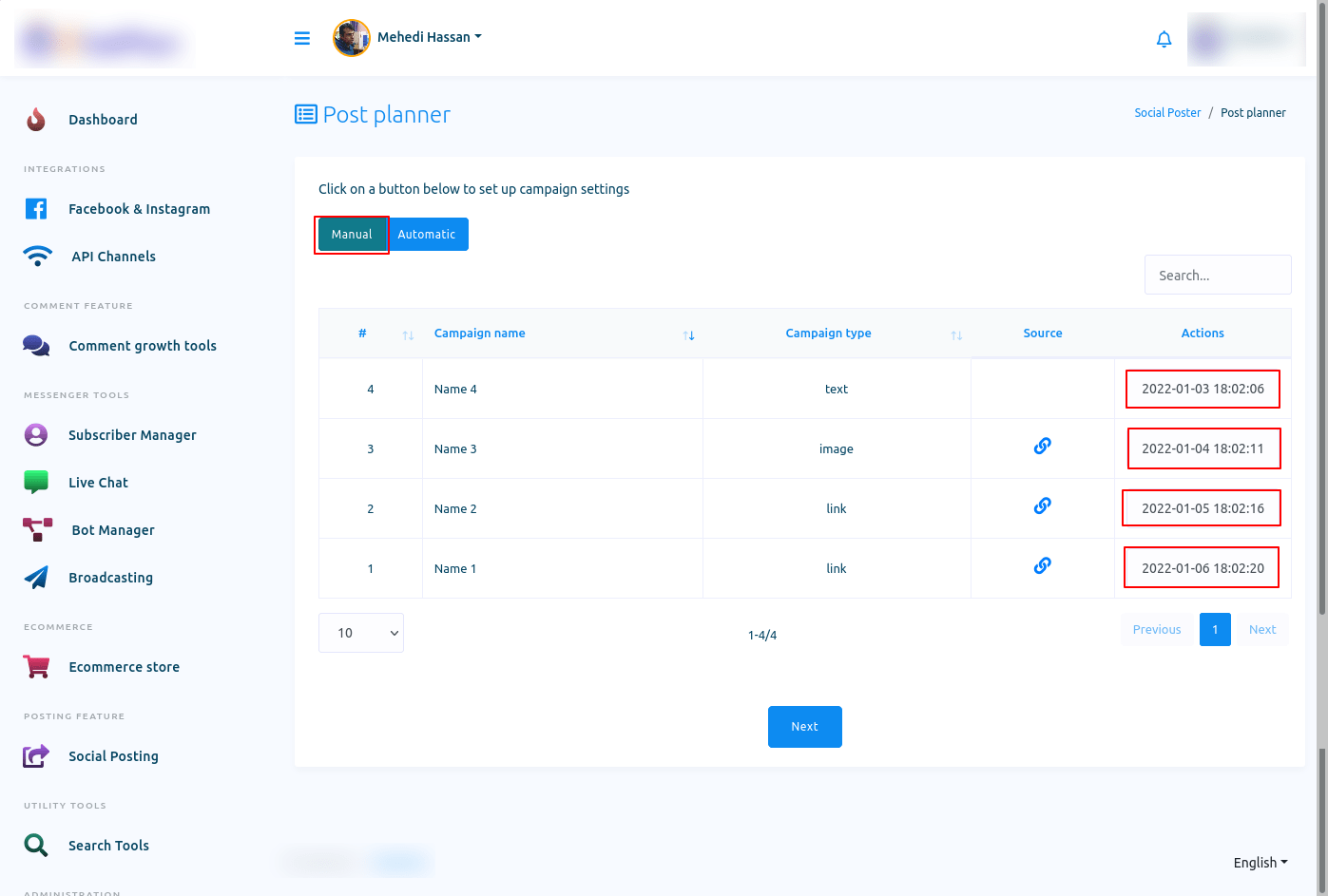
स्वचालित
स्वचालित सेटिंग्स में, सभी पोस्ट प्रकाशित होने के लिए निर्धारित होंगी। जब आप स्वायत्त विकल्प चुनते हैं, तो कुछ क्षेत्र दिखाई देंगे। अभियानों में सभी पदों को शेड्यूल करने के लिए आपको फ़ील्ड भरने होंगे।
पोस्ट स्टार्ट डेटटाइम फील्ड में, आपको एक तारीख का चयन करना होगा। उस तारीख से, अभियान पर पोस्ट प्रकाशित होना शुरू हो जाएगा। उसके बाद, आपको दो बार के बीच पोस्ट नामक एक फ़ील्ड दिखाई देगी। फील्ड में आपको दो बार सेट करना होगा और टाइम के बीच में पोस्ट पब्लिश हो जाएगी।
अंतराल के बाद के क्षेत्रों में, आपको 1 मिनट से 6 महीने तक का समय चुनना होगा। अब फील्ड पर क्लिक करें और अलग-अलग समय का ड्रॉप-डाउन मेनू दिखाई देगा। ड्रॉप-डाउन मेनू से, इंटरवल के बाद का समय चुनें।
रेपोस्ट नामक क्षेत्र में, आपको एक संख्या प्रदान करनी होगी कि पोस्ट को कई बार पुनर्प्रकाशित किया जाएगा।
दिनों पर पोस्ट न करें फ़ील्ड में, आप उस दिन का चयन कर सकते हैं जब अभियान की पोस्ट की पोस्ट प्रकाशित नहीं की जाएंगी।
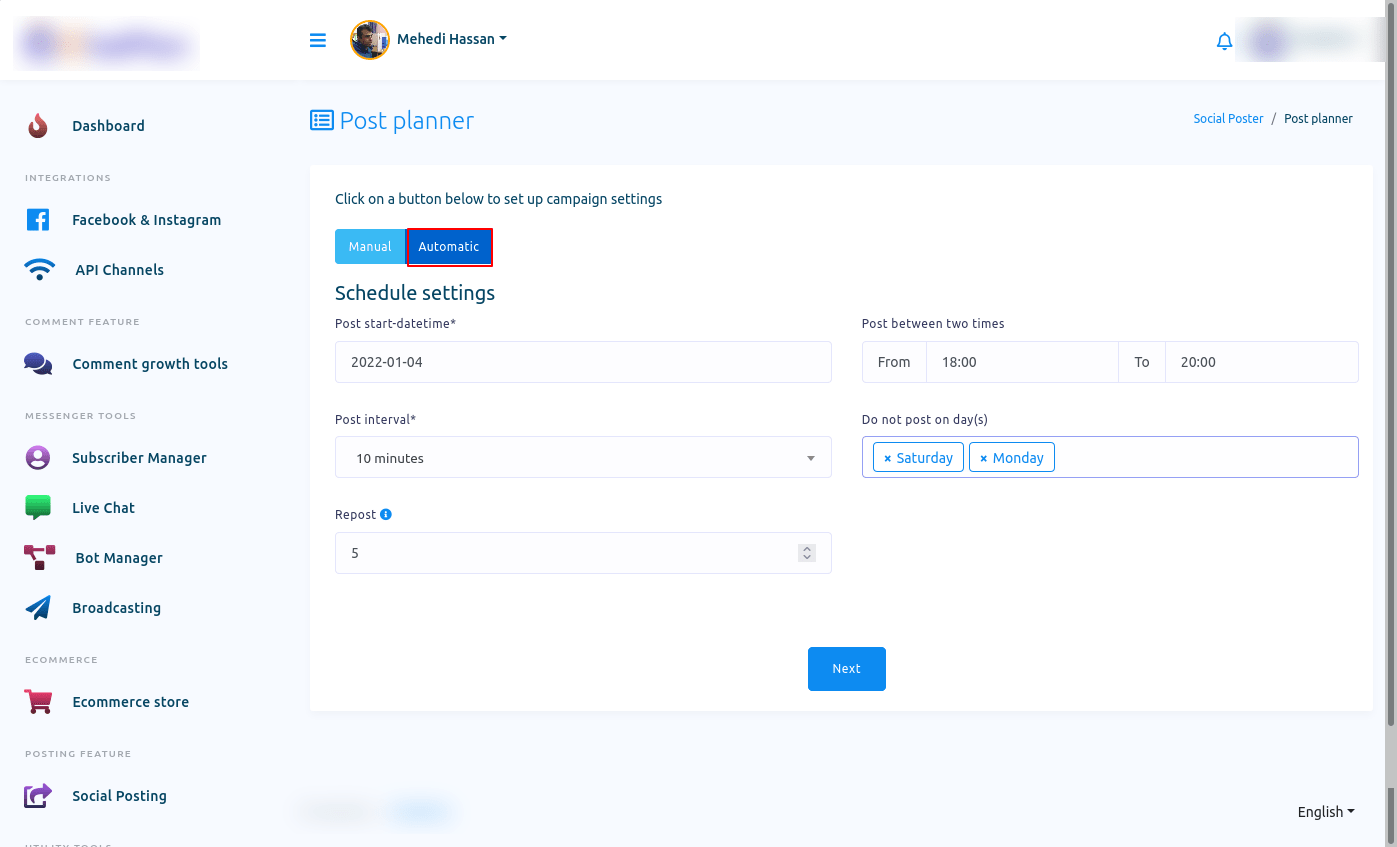
उसके बाद, नेक्स्ट बटन पर क्लिक करें और कुछ फील्ड्स के साथ एक मोडल फॉर्म दिखाई देगा। अब आपको खेतों को भरना है।
पोस्टिंग समय क्षेत्र फ़ील्ड में अपना समय क्षेत्र चुनें। फिर फेसबुक पेजों पर पोस्ट करें, उन फेसबुक पेजों का चयन करें जहां आप पोस्ट प्रकाशित करना चाहते हैं। आप कई फेसबुक पेजों का चयन कर सकते हैं।
फिर पोस्ट टू ट्विटर अकाउंट्स पर, अपने ट्विटर अकाउंट्स का चयन करें - आप कई ट्विटर अकाउंट्स का चयन कर सकते हैं। इसी तरह, लिंक्डिन, रेडिट और सबरेडिट का चयन करें।
इसके बाद क्रिएट कैंपेन बटन पर क्लिक करें। और आपको एक सफल संदेश दिखाई देगा। यानी, आपका अभियान कॉन्फ़िगर कर दिया गया है।